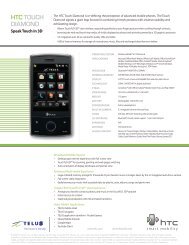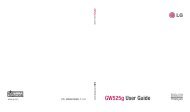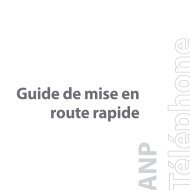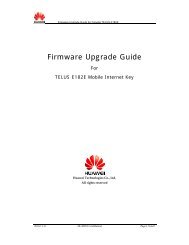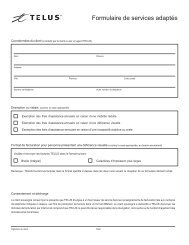MOTO MC - Telus Mobility
MOTO MC - Telus Mobility
MOTO MC - Telus Mobility
You also want an ePaper? Increase the reach of your titles
YUMPU automatically turns print PDFs into web optimized ePapers that Google loves.
<strong>MOTO</strong><strong>MC</strong> 9cGuide de l’utilisateur
HELLO<strong>MOTO</strong>Merci d’avoir acheté le téléphone sans fil <strong>MOTO</strong> Q <strong>MC</strong> 9c! C’est un appareil qui offre un atout distinctif, grâce à sesfonctions de courrier électronique, de personnalisation, de musique et de vidéos, réunies dans un seul appareilprofilé, intelligent et tout à fait irrésistible.Travaillez à distance – vous en avez assez d’être confiné à votre poste de travail? Grâce à Windows MD Mobile deMicrosoft MD , vous pouvez dorénavant rester à jour dans votre travail, dans vos courriels et traiter des documentsMicrosoft Office MD peu importe où vous vous trouvez dans le monde.Libéré des fils – la vie est plus facile sans tous ces fils encombrants. Grâce à la technologie Bluetooth MD , la vidéoen continu et la stéréophonie sans fil sont devenues des réalités.Mon téléphone à ma façon – personnalisez votre écran d’accueil au moyen d’images personnelles, modifiez lespapiers peints, utilisez votre chanson préférée comme sonnerie et ajoutez seulement les programmes que vousvoulez utiliser. C’est votre téléphone, utilisez-le à votre façon.Divertissement en tout temps – vous ne pouvez vous passer de votre musique et de vos films préférés? Il voussuffit de transférer des fichiers vidéo et audio de votre ordinateur à votre téléphone pour avoir instantanémentaccès à une bibliothèque multimédia en tout temps.1
FnCAPSFnBref survol de l’aide et du démarrage rapide – L’aide intégrée au téléphone vous est accessible en tout temps.Appuyez simplement sur Démarrer > V Aide et démarrage rapide. Pour de plus amples informations, allez àwww.motorola.ca/q9csupport/fr.Voici une petite leçon d’anatomie.Touche de navigationTouche progr.de gaucheTouche de sélectioncentraleTouche prog.de droiteCapteur de lumièreMoletteTouche d’envoiTouche AccueilTouche FonctionòTouche de misesous tension/de finTouche PrécédentTouche Haut-parleur/ReconnaissancevocaleòCAPSTouche latéralePrécédentTouche EntréeTouche MajMicrophoneTouche de messagerieTouche Caméra2
FnObjectifFente miniSDInsérer une cartemémoire miniSDou Wi-Fi.òFlash de la caméraLoquet du couverclede la batteriePort USBCharger la batterie etconnecter desaccessoires.CAPSHaut-parleurs3
À partir de l’écran d’accueil, appuyez sur Démarrer pour accéder au menu principal.Écran d’accueilÉcran des menusc(%ÃA)Courriel sans fil TELUSService opérateur 09:322008-03-14Courriel (0) Messages texte (0) Boîte vocale (0))Aucun rendez-vous à venir.Profil : NormalDémarrerContacts1Enfoncez et relâchezla touche de misesous tension/fin(O) pour allumervotre téléphone.g $ c %InternetExplorerTâchesWindowsMediaCalendrier& ( A qMessagerie Contacts ActiveSync Historiquedes appels3Appuyez sur la touchede navigation (S) versle haut, le bas, lagauche ou la droite pourmettre en surbrillanceun élément du menu.2Appuyez sur latouche Démarrer(touche programmablede gauche) pour ouvrirle menu principal.4Appuyez sur la touche desélection centrale (s)pour sélectionner l’élémentmis en surbrillance.Pour modifier l’apparence de votre écran d’accueil et du menu de démarrage, consultez les pages 38 et 39.Pour obtenir de l’aide pendant que vous utilisez votre téléphone, appuyez sur Démarrer > V Aide pour ouvrir l’aideintégrée. Visitez également le site de soutien technique pour le <strong>MOTO</strong> Q 9c au www.motorola.ca/q9csupport/fr.4
Motorola, Inc.Consumer Advocacy Office1307 East Algonquin RoadSchaumburg, IL 60196www.hellomoto.com1- 800 -657-7576 (États-Unis)1 888 390-6456 (TTY/ATS aux États-Unis pour les malentendants)1 800 461-4575 (Canada)Certaines fonctions des téléphones cellulaires sont tributaires descapacités et des paramètres du réseau de votre fournisseur deservices. Par ailleurs, certaines fonctions peuvent ne pas avoir étéactivées par votre fournisseur de services ou offrir unefonctionnalité limitée selon les paramètres du réseau.Communiquez avec votre fournisseur de services pour toutrenseignement au sujet de la disponibilité et de la fonctionnalitéde ces caractéristiques. Toutes les fonctions, fonctionnalités etautres spécifications du produit, ainsi que l’information contenuedans le présent guide de l’utilisateur, se basent sur l’information laplus récente et sont jugées exactes au moment de la mise souspresse. Motorola se réserve le droit de modifier toute informationsans préavis ni obligation.<strong>MOTO</strong>ROLA et le logo M stylisé sont des marques déposéesauprès du US Patent & Trademark Office. Tous les autres noms deproduits et de services sont la propriété de leur détenteurrespectif. Les marques de commerce Bluetooth sont la propriété deleur détenteur et sont utilisées sous licence par Motorola, Inc.Microsoft, Windows et Windows Me sont des marques déposéesde Microsoft Corporation; Windows XP est une marque decommerce de Microsoft Corporation.© Motorola, Inc. 2008.Mise en garde : toute modification apportée au téléphone sansl’approbation expresse de Motorola annule le droit d’utilisation del’appareil par le consommateur.Avis sur le droit d’auteur de logicielLes produits Motorola décrits dans le présent manuel peuventcomprendre un logiciel, sauvegardé dans la mémoire dessemi-conducteurs ou ailleurs, et dont les droits d’auteurappartiennent à Motorola ou à une tierce partie. Les lois desÉtats-Unis et de d’autres pays réservent certains droitsd’exclusivité à Motorola et aux autres fournisseurs de logicielsprotégés par droits d’auteur, comme les droits de distribution et dereproduction exclusifs du logiciel. Par conséquent, tout logicielprotégé par le droit d’auteur et qui est compris dans les produitsMotorola ne peut être modifié, désassemblé, distribué oureproduit de quelque façon que ce soit dans la mesure prévue parla loi. De plus, l’achat d’un produit Motorola n’accorde aucun droitimplicite ou direct, ou aucun permis sur les droits d’auteur, lesbrevets, les applications de brevets sur les logiciels de Motorolaou d’un autre fournisseur de logiciel, à l’exception du permisnormal, non exclusif et sans redevance d’utilisation qui découle del’application de la loi en ce qui a trait à la vente d’un produit.Numéro du manuel : 6809513A76-A5
table des matièresmenu démarrer . . . . . . . . . . . . 8Précautions d’utilisation. . . . . 9information de base . . . . . . . 10à propos du guide . . . . . . . . 10utilisation de la batterieet consignes de sécurité. . . 12installation de la batterie . . . 14charge de la batterie . . . . . . 14affichage . . . . . . . . . . . . . . . 15volume . . . . . . . . . . . . . . . . 19haut-parleur mains libres. . . . 20verrouillage et déverrouillagedu téléphone. . . . . . . . . . . . 20mode avion . . . . . . . . . . . . . 22gestionnaire de fichiers. . . . 22gestionnaire des tâches . . . 226 table des matièresinformation relativeau téléphone . . . . . . . . . . . . 23trucs et conseils . . . . . . . . . . . 24divertissement . . . . . . . . . . . . 25lecture de musiqueet de vidéos. . . . . . . . . . . . . 25téléchargement et copiede fichiers . . . . . . . . . . . . . . 25prise et envoi d’une photo . . . 27enregistrement et lecturede vidéos. . . . . . . . . . . . . . . 30navigation sur Internet . . . . 33jeux et divertissement. . . . . 34personnalisation . . . . . . . . . . 36profils . . . . . . . . . . . . . . . . . 36écran d’accueil . . . . . . . . . . 38raccourcis de l’écrand’accueil . . . . . . . . . . . . . . . 38menu démarrer . . . . . . . . . . 39date et heure . . . . . . . . . . . . 39rétroéclairage. . . . . . . . . . . . 40options de réponse . . . . . . . 40applications de tiercesparties . . . . . . . . . . . . . . . . . 40autres fonctionsde personnalisation . . . . . . . 41appels . . . . . . . . . . . . . . . . . . . 44désactivation del’avertissement d’appel . . . . 44derniers appels . . . . . . . . . . 44recomposition . . . . . . . . . . . 45affichage des appelsmanqués . . . . . . . . . . . . . . . 46
identification de l’appelant . . . 46appels d’urgence. . . . . . . . . 46appels internationaux . . . . . 47numérotation rapide . . . . . . 47boîte vocale . . . . . . . . . . . . . 47conférence à trois . . . . . . . . 48autres fonctions d’appels . . 48compteurs de duréedes appels . . . . . . . . . . . . . . 49courriel et messages . . . . . . . 50configuration du courrierélectronique . . . . . . . . . . . . 50synchronisationdu courriel pour le travail . . . . 50réception et lecturede messages courriel . . . . . 51envoi d’un message . . . . . . 53envoi d’un message texte. . . 54recherche d’adresseglobale . . . . . . . . . . . . . . . . . 54messagerie : référence . . . . 55connexions . . . . . . . . . . . . . . . 62synchronisation . . . . . . . . . . 62Bluetooth MD sans fil. . . . . . . 68raccordement des câbles . . . . 73connexion par modem. . . . . 74utilisation d’une carte WiFi . . . 78connexions réseau. . . . . . . . 78Sécurité Internet . . . . . . . . . 79outils . . . . . . . . . . . . . . . . . . . . 80contacts. . . . . . . . . . . . . . . . 80agenda personnel . . . . . . . . 82dépannage . . . . . . . . . . . . . . . 86Données sur le tauxd’absorption spécifique . . . . . 87Contrat de licenceMicrosoft. . . . . . . . . . . . . . . . . 89Consignes de sécurité . . . . . 96Avis d’Industrie Canada . . . . 101Avis de la FCC . . . . . . . . . . . . 101Garantie. . . . . . . . . . . . . . . . 102Prothèses auditives . . . . . . 106Organisation mondialede la Santé . . . . . . . . . . . . . 107Enregistrement . . . . . . . . . . 108Loi sur l’exportation. . . . . . 108Information sur lerecyclage . . . . . . . . . . . . . . . 109Étiquette sur le perchlorate . . 110Confidentialité et sécuritédes données . . . . . . . . . . . . . 111Securité au volant . . . . . . . . 112index . . . . . . . . . . . . . . . . . . . 114table des matières 7
menu démarrerPour ouvrir le menu à partir de l’écrand’accueil, appuyez sur Démarrer (toucheprogrammable gauche). Ces éléments demenu peuvent s’afficher dans un grille, dansune liste ou sous forme circulaire.Pour modifier l’apparence de votre écrand’accueil et du menu principal, consultez lapage 38. Pour sélectionner des éléments demenu, faites défiler jusqu’à l’icône, puisappuyez sur la touche de sélection centrale(s). En mode d’affichage circulaire,sélectionnez la flèche pour afficher d’autresfonctions.g Internet Explorer$ Tâchesc Windows Media% Calendrier& Messagerie• Messages texte• Courriel( ContactsA ActiveSyncÅ Historique des appels) Paramètres• Téléphone• Sons• Profils• Écran d’accueil• Horloge et alarme• Connexions• Sécurité• Suppression de programmes• Gestion alimentation• Accessibilité• Paramètres régionaux• Informations du propriétaire• Paramètres d’entrée de texte• À propos de• Paramètres Téléphone• Réglages ATS• Alerte de message non lu• Rétroaction du client• Mise à jour WindowsT JeuxÄ Notes vocalesà Images et vidéos- AccessoiresV Aide et démarrage rapide[ Centre de médiaCourriel sans fil TELUS/ Gestionnaire de fichiersW Messenger3 Num. rapidePocket Express\ Reconnaissance vocale8 Verrouiller le clavier7 Windows Live] Bluetooth> Documents To Go9 Outils systèmez Personnaliser mon QCette hiérarchie est celle du menu principalstandard. Le menu de votre téléphonepeut varier.8 menu démarrer
Précautions d’utilisationPrécautions d’utilisationPour assurer le bon fonctionnement de votre téléphone Motorola, ne l’exposez pas aux éléments suivants :toute substance liquideÉvitez que votre téléphone n’entre en contact avecl’eau, la pluie, un environnement trop humide, lasueur ou toute autre forme d’humidité. S’il entre encontact avec de l’eau, ne tentez pas d’accélérer leséchage à l’aide d’un four ou d’un sèche-cheveuxcar cela endommagerait le téléphone.la chaleur et le froid extrêmesÉvitez les températures inférieures à 0 °C (32 °F) etsupérieures à 45 °C (113 °F).micro-ondesN’essayez pas de faire sécher votre appareil dansun four à micro-ondes.la poussière et la saletéN’exposez pas votre téléphone à lapoussière, à la saleté, au sable, auxaliments et autres matières nuisibles.les solutions de nettoyageNe nettoyez votre téléphone qu’avec unchiffon doux et sec. N’utilisez pas d’alcoolni aucune autre solution nettoyante.le solNe laissez pas tomber votre téléphone.Précautions d’utilisation 9
information de baseMISE EN GARDE : avant d’utiliserle téléphone pour la première fois,veuillez lire la section « Consignesde sécurité et information juridique »dans les pages à bordure grise, à lafin du présent guide.Consultez la page 2 pour voir un schéma de base dutéléphone.à propos du guideAppuyez sur les touches programmables gauche etdroite pour ouvrir les menus et sélectionner desoptions. Utilisez la touche de navigation S pour fairedéfiler jusqu’aux éléments voulus, puis appuyez sur latouche de sélection s pour les sélectionner.Toucheprogr. degaucheToucheAppeler/RépondreTouche de navigationet de sélectionToucheAccueilòTouchePrécédentToucheprog. dedroiteTouche de misesous tension/de fin10 information de base
Le présent guide indique comment accéder à unefonction de menu en procédant comme suit :Recherche : Démarrer > Historique des appels > (appel reçu)Autrement dit, à partir de l’écran d’accueil :1 Appuyez sur la touche programmable gauchepour ouvrir le menu Démarrer.2 Appuyez sur la touche de navigation S pourfaire défiler jusqu’à Historique des appels. Appuyez surla touche de sélection s pour sélectionnerHistorique des appels.3 Appuyez sur la touche de navigation pour fairedéfiler jusqu’à un appel reçu. Appuyez sur latouche de sélection pour sélectionner l’appel.pour sélectionner des éléments (consultezla page 2 pour connaître l’emplacement dela molette).symbolesCe symbole signifie que la disponibilitéd’une fonction dépend du réseau ou del’abonnement et qu’elle n’est pas offertedans toutes les régions. Pour obtenir plusde renseignements, communiquez avecvotre fournisseur de services.Ce symbole signifie qu’une fonction doitêtre utilisée avec un accessoire offerten option.Conseil : vous pouvez utiliser la molettede défilement pour faire défiler vers le haut ouvers le bas. Appuyez sur la molette de défilementinformation de base11
utilisation de la batterieet consignes de sécurité• Nous vous recommandons de toujoursutiliser des batteries et des chargeurs demarque Motorola. La garantie du téléphonene couvre pas les dommages causés parl’utilisation de batteries ou de chargeurs qui nesont pas de marque Motorola. Mise engarde : l’utilisation d’une batterie ou d’unchargeur non homologués peut présenter unrisque d’incendie, d’explosion, de fuite ou unautre danger. L’usage inapproprié d’unebatterie ou l’utilisation d’une batterieendommagée peut présenter un risqued’incendie, d’explosion ou un autre danger.• L’utilisation d’une batterie par un enfant devraitêtre supervisée.• Important : les dispositifs mobiles deMotorola ont été conçus de façon à offrir unmeilleur rendement en utilisant les batteriesappropriées. Si vous apercevez un messageà l’écran indiquant Batterie non valide ouCharge impossible, prenez les mesures suivantes :• Retirez la batterie et examinez-la afin deconfirmer qu’elle porte l’hologramme« Original Equipment » de Motorola.• Si vous ne voyez pas l’hologramme, labatterie n’est pas un accessoireapproprié.• Si vous voyez l’hologramme, réinsérez labatterie dans l’appareil et tentez de lacharger à nouveau.• Si le message persiste, communiquezavec un centre de réparation autorisé deMotorola.12 information de base
• Les batteries neuves et celles qui n’ont pasété utilisées pendant une longue périodepeuvent nécessiter une charge prolongée.• Précautions à prendre lors de la charge :lorsque vous chargez la batterie, assurez-vousqu’elle reste à la température ambiante. Évitezd’exposer les batteries à une températureinférieure à 0 °C (32 °F) ou supérieure à 45 °C(113 °F) lors de la charge. Emportez toujoursvotre terminal mobile avec vous lorsque vousquittez votre véhicule• Rangez toute batterie inutilisée dans unendroit frais et sec.• Il est normal qu’au fil du temps la durée de viede la batterie décroisse et qu’il soit nécessairede la recharger plus souvent ou plus longtemps.• Précautions visant à éviter les dommages àla batterie et au terminal mobile. Ne jamaisdémonter, ouvrir, écraser, plier, déformer,percer, lacérer ni submerger la batterie ou leterminal mobile. Il faut également s’abstenird’échapper la batterie ou le terminal mobile,surtout sur une surface dure. Si la batterie oule dispositif mobile ont été soumis à de telsdommages, apportez-les à un centre deréparation autorisé de Motorola avant de lesréutiliser. Ne tentez pas de les sécher avec unappareil ou une source de chaleur, comme unséchoir à cheveux ou un four à micro-ondes.• Manipulez avec soin toute batterie chargée,particulièrement lorsque vous l’insérez dansune poche, un sac ou un contenantrenfermant des objets métalliques. Si un objetmétallique comme un bijou, une clé ou unechaînette entre en contact avec les bornes dela batterie, il peut s’établir un circuit électrique(court-circuit) et la batterie pourrait devenirtrès chaude, ce qui pourrait causer desdommages ou des blessures.information de base13
FnÉliminez promptement les vieilles batteriesconformément aux règlements locaux.Communiquez avec un centre de recyclagelocal pour connaître les méthodes appropriées demise au rebut des batteries.Avertissement : ne jetez jamais les batteries au feu,car elles pourraient exploser.installation de labatterie1 23 4charge de la batterieLes batteriesneuves ne sont pascomplètementchargées. Branchezle chargeur debatterie dans votretéléphone etdans une priseélectrique. Il peuts’écouler quelquessecondes avant queò14 information de base
ne s’amorce le processus de charge. Une fois labatterie entièrement chargée, votre téléphone faitentendre une alerte et affiche une icône de batteriechargée J, ainsi que la mention Charge complète.Conseil : les batteries de marque Motorola sontdotées d’un circuit qui les protège des dommagescausés par la surcharge.Si votre batterie est complètement déchargée, vousne pouvez pas la charger en utilisant un câble USBbranché à un ordinateur. Vous devez utiliser unchargeur mural ou un chargeur pour la voiture. Si votrebatterie n’est pas complètement déchargée, vouspouvez la charger à l’aide d’un câble USB branché àun ordinateur. Prenez note que certains ports USBchargent plus rapidement que d’autres.affichageL’écran d’accueil s’affiche dès que le téléphone estmis en marche.c(%ÃA)Courriel sans fil TELUSService opérateur 09:322008-03-10Courriel (0) Messages texte (0) Boîte vocale (0)Aucun rendez-vous à venir.Profil : NormalDémarrerContactsLa molette est le moyen le plus rapide de naviguerdans cet écran, mais vous pouvez aussi appuyersur S.information de base15
navigationUtilisez la molette latérale ou appuyez sur S vers lehaut, le bas, la gauche ou la droite pour faire défilerjusqu’aux éléments du menu ou au texte.Appuyez sur X pour revenir à l’écran d’accueil.Toucheprogr. degaucheToucheAppeler/RépondreTouche de navigationet de sélectionToucheAccueilòTouchePrécédentToucheprog. dedroiteTouche de misesous tension/de finindicateurs d’étatDes indicateurs d’état s’affichent dans le haut del’écran d’accueil :E Indicateur d’appels manqués –s’affiche lorsque vous avez manquéun appel.: Indicateur de message texte –s’affiche lorsque vous avez unnouveau message texte., Indicateur de message vocal –s’affiche lorsque vous recevez unnouveau message vocal.CIndicateur de message – s’affichelorsque vous avez un nouveaucourriel.16 information de base
G/JEIndicateur d’itinérance – l’icône Gs’affiche lorsque votre téléphonerecherche ou utilise un réseau autre quecelui auquel vous êtes abonné.L’indicateur EVDO est affiché quand letéléphone se trouve dans une zone decouverture EVDO. L’indicateur 1X est affichéquand le téléphone se trouve dans une zonede couverture 1x-RTT. Le nombre de barresindique l’intensité de chaque signal.Indicateur Bluetooth MD – l’icône s’affichelorsque la fonction Bluetooth est activée.Ó L’indicateur d’appariement Bluetooth –signale que votre téléphone est appariéà un autre dispositif Bluetooth, commeun clavier.ÔÕDHIIndicateur mains libres Bluetooth– s’affiche lorsque votre téléphoneest connecté à un dispositif mains libresBluetooth.Indicateur du casque stéréoBluetooth – s’affiche lorsque votretéléphone est connecté à un casque stéréoBluetooth.Indicateur de renvoi d’appel – s’affichelorsque le renvoi d’appel est activé.Indicateur de ligne active – indiquesi la ligne H ou I est active.information de base17
Q
volumeVotre téléphone est doté de commandes de volumepour le système, le lecteur multimédia et les appels.volume du système (principal)Les commandes de volume dusystème contrôlent le volumede l’écouteur, du casqued’écoute ou du haut-parleur.Le réglage du volume dusystème a préséance sur celuides autres commandes devolume. Par exemple, si levolume du système est réglé à0 %, il sera impossible d’ajuster le volume du lecteurmultimédia ou de l’appel.Remarque : si votre téléphone est connecté à undispositif audio Bluetooth MD , le haut-parleur nefonctionnera pas.Pour modifier le réglage du volume du système,maintenez la molette de défilement enfoncée, jusqu’àce que l’écran de volume s’affiche. Faites défiler lamolette vers le haut ou le bas pour augmenter oudiminuer le volume du système, puis appuyezsur Terminé.volume du lecteur multimédiaPour changer le volume du lecteur multimédia(vidéos et musique), utilisez la molette.Conseil : avant de régler le volume du lecteurmultimédia, réglez celui du système. Si le volumedu système est désactivé, aucun son ne sera audibledepuis le lecteur.volume des appelsPour changer le volume des appels (en coursd’appel), utilisez la molette. Le réglage du volumedans cet écran ne s’applique qu’aux appels (et non pasau système).information de base19
Conseil : vous pouvez éliminer le volume de lasonnerie instantanément lorsque vous recevez unappel – utilisez simplement la molette de défilementpour désactiver la sonnerie.haut-parleur mainslibresRemarque : l’utilisation d’un téléphone cellulairependant la conduite peut causer des distractions.Si un appel nuit à votre concentration pendant laconduite, interrompez-le. En outre, l’utilisationd’appareils sans fil ou de leurs accessoires peut êtreinterdite ou restreinte à certains endroits.Conformez-vous toujours aux lois et à laréglementation régissant l’utilisation de ces appareils.Pour utiliser le haut-parleur mains libres de votretéléphone, appuyez sur A. Pour connaîtrel’emplacement de la touche, reportez-vous à la page 2.Remarque : le haut-parleur mains libres ne fonctionnepas lorsque le téléphone est raccordé à une troussepour la voiture ou à un casque. Dans le cas d’uncasque Bluetooth MD , appuyez sur Menu > Mains libres Non,puis sur Menu > Haut-parleur Oui.verrouillageet déverrouillagedu téléphoneVous pouvez verrouiller manuellement votre téléphonepour empêcher que des touches ne soient enfoncéespar inadvertance.Pour verrouiller votre téléphone, appuyez sur X,puis sur la barre d’espacement. La toucheprogrammable de gauche devient alors Déverrouiller.Pour déverrouiller votre téléphone, appuyez surDéverrouiller. Saisissez ensuite votre mot de passe etappuyez de nouveau sur Déverrouiller. Si vous n’avez pas20 information de base
défini un mot de passe, appuyez sur Déverrouiller,puis sur *.Pour changer votre mot de passe :1 Depuis l’écran d’accueil, appuyez sur Démarrer> Paramètres > Sécurité > Verrouill. appareil.Si l’on vous le demande, entrez votre mot depasse.2 Sélectionnez Demander le mot de passe si l’appareil est inutilisépendant, puis entrez un délai d’inactivité au boutduquel l’appareil se verrouillera automatiquement.3 Vous pouvez choisir un mot de passe simple(à 4 chiffres) ou un mot de passe alphanumérique(difficile à deviner et contenant au moins7 caractères, dont des majuscules, desminuscules, des chiffres et de la ponctuation).Mise en garde : assurez-vous de pouvoir voussouvenir facilement de votre mot de passe! Si vousl’avez oublié, vous pouvez réinitialiser le téléphone,mais vous perdrez vos réglages personnalisés et toutle contenu sauvegardé dans la mémoire de l’appareil.Pour effectuer un redémarrage à froid, maintenezenfoncée la touche s pendant 5 secondes tout enallumant le téléphone. Sélectionnez ensuite Poursuivre leredémarrage.Remarque : vous pouvez faire des appels d’urgenceà partir d’un téléphone verrouillé (voir page 46).Un téléphone verrouillé sonne ou vibre quand mêmepour vous avertir des appels ou des messagesentrants, et vous n’êtes pas obligé de ledéverrouiller pour répondre.4 Entrez et confirmez votre mot de passe, puisappuyez sur Terminé.information de base21
mode avionLe mode avion consiste à déconnecter votretéléphone du réseau et à désactiver les servicesBluetooth et WiFi (le cas échéant), pour accéder entoute sécurité à votre carnet d’adresses, aux jeux, àl’appareil photo et à la musique dans des endroits oùl’accès au réseau cellulaire est interdit (par exempleà bord d’un avion, lorsque cela est permis, et dansles hôpitaux).1 Pour ouvrir la Liste rapide, maintenez enfoncée latouche X.2 Sélectionnez Gestionnaire sans fil > Tous. Puis, appuyezsur Terminé.Procédez de la même façon pour activer le modeBluetooth et le mode téléphone.gestionnaire de fichiersVous pouvez utiliser le Gestionnaire de fichiers pourtrier, afficher, copier et déplacer des fichiers, parexemple du texte, des images, de la musique et desvidéos, sur votre téléphone ou sur la carte mémoire.Recherche : Démarrer > Gestionnaire de fichiersgestionnaire des tâchesLes applications tournent sur votre téléphone jusqu’àce que vous utilisiez le Gestionnaire des tâches pourles fermer.Recherche : Démarrer > Outils système > Gestionnaire des tâchesConseil : besoin de fermer un programme en cours?Dans le Gestionnaire des tâches, sélectionnez le programmeet appuyez sur Menu > Éliminer.Remarque : si vous désirez enlever complètement unprogramme de votre téléphone, à partir de l’écran22 information de base
d’accueil, appuyez sur Démarrer > Paramètres > Suppressionde programmes. Sélectionnez le programme et appuyezsur Menu > Supprimer.information relativeau téléphonefonctionsversion logiciellePour voir la version logicielle de votre téléphone :Démarrer > Paramètres > Paramètres Téléphone > Info téléphonemémoire et stockagePour afficher l’espace total, utilisé et disponible surla mémoire de votre téléphone et sur la cartemémoire :Démarrer > Outils système > Gestionnaire de mémoireinformation de base23
trucs et conseilsÀ partir de l’écran d’accueil (page 15), vous pouvezutiliser les raccourcis suivants :Pour…verrouillerle clavierProcédez comme ceci…Assurez-vous de bien connaître votremot de passe, puis appuyez sur Xet sur la barre d’espacement. Pourobtenir d’autres conseils relatifs auverrouillage, consultez la page 20.ouverture Appuyez sur la touche dedes messages messagerie ( ).prendreune photoouvrir laliste rapideActivez l’appareil photo en appuyantsur e.Maintenez enfoncée la touche X.Pour…jouer à desjeux ouécouter dela musiquependant lesvoyagesen avionutiliser lehaut-parleurpersonnaliservotredispositifProcédez comme ceci…Pour jouer à un jeu ou écouter de lamusique lorsque vous voyagez enavion, coupez l’accès au réseau etdésactivez les services Bluetooth MD .Pour ouvrir la liste rapide, maintenezenfoncée la touche X.Sélectionnez ensuite Gestionnaire sans fil> Tous.Pendant un appel, appuyez sur latouche A pour activer oudésactiver le haut-parleur.Appuyez sur Démarrer > Personnaliser mon Q.24 trucs et conseils
divertissementAmusez-vous avec votre téléphone!Remarque : votre téléphone est doté d’unecommande de volume du système qui a préséancesur la commande de volume du lecteur multimédia.Assurez-vous d’augmenter le volume du systèmesinon aucun son ne sera audible. Pour plus de détails,consultez la page 19.lecture de musiqueet de vidéosVotre téléphone utilise le lecteur Microsoft MDWindows MD Media Mobile pour lire les fichiers deformat Windows Media Audio (WMA), WindowsMedia Video (WMV), MP3, AAC etWAV.Pour plus d’information sur l’utilisation du lecteurmultimédia, consultez le Guide de démarrage.téléchargement et copiede fichiersVous pouvez copier ou télécharger des fichiersmultimédias à partir de votre ordinateur ou d’Internetvers votre téléphone.Remarque : la copie non autorisée de tout objetprotégé par des droits d’auteur va à l’encontre desdispositions des lois sur les droits d’auteur desÉtats-Unis et d’autres pays. Ce dispositif n’a été conçuque pour copier des objets non protégés par desdroits d’auteur, des objets pour lesquels vous détenezles droits d’auteur, des objets qu’il vous est permis dedivertissement25
copier ou des objets que vous êtes légalementautorisé à copier. Si vous n’êtes pas certain de détenirles droits vous autorisant à copier tout objet, veuillezcommuniquer avec votre conseiller juridique.transfert de fichiers depuisvotre ordinateurVous pouvez transférer des fichiers d’un ordinateurvers votre téléphone en utilisant une connexion parcâble USB. Vous pouvez importer des chansons devotre collection de CD.Remarque : pour transférer de la musique, il vous fautle lecteur Windows Media, version 10 ou une versionultérieure. Vous pouvez utiliser le lecteur WindowsMedia, version 11 pour transférer de la musique, desphotos et des vidéos. Vous pouvez utiliser le lecteurWindows Media, version 10 pour transférer desfichiers de musique, mais vous aurez besoin deMicrosoft MD ActiveSync ou du Gestionnaire pourapparareils Windows MD Mobile pour transférer desfichiers de vidéos et de photos. Reportez-vous à lasection « synchronisation de la musique et desvidéos », page 67 pour connaître la marche à suivre.configuration nécessaireVous avez besoin du système d’exploitationWindows MD XP, du lecteur Windows Media,version 10 ou une version ultérieure, et d’uneconnexion Internet active, pour transférer desfichiers d’un ordinateur vers votre téléphone.Si vous avez déjà le système d’exploitationWindows XP et une connexion Internet, vous pouveztélécharger le lecteur Windows Media. À l’aide dunavigateur Web de l’ordinateur, allez àhttp://www.microsoft.com.26 divertissement
importation de chansons à partird’un CD audio1 À partir de votre ordinateur, lancez le lecteurWindows Media.2 Insérez un CD audio dans le lecteur CD- ROM devotre ordinateur.3 Dans la fenêtre du lecteur Windows Media,cliquez sur l’onglet de copie.4 Mettez en évidence les chansons que vousdésirez importer et cliquez sur l’icône Extraire lamusique.Les chansons sont importées dans la bibliothèquedu lecteur Windows Media.transfert de fichiers sur votre téléphoneReportez-vous à la section « synchronisation »,page 62 pour synchroniser votre ordinateur avec votretéléphone à l’aide du lecteur Windows Media et d’uncâble USB.prise et envoi d’unephoto1 Pour activer l’appareil photo, appuyez sur e.Après une pause, l’appareil photo s’ouvre en modeplein écran. Appuyez sur la touche programmable degauche pour afficher le viseur régulier :Images et vidéosMiniaturesZONED’IMAGE877 1.0xMenuConseil : que vous soyez en mode plein écran ouen mode normal, appuyez sur Menu pour ajusterles paramètres d’image, tels que Mode, Luminosité,divertissement27
Résolution, Zoom, Équilibre des blancs et Flash ou passezà Vidéo.2 Dirigez la lentille de l’appareil photo vers lesujet de la photo.options d’imagePour voir les options d’image durant l’affichage desimages miniatures ou des aperçus des vidéos dans labibliothèque Images et vidéos, appuyez sur Menu :3 Pour prendre une photo, appuyez sur s. Votretéléphone enregistre la photo et affiche dans leviseur.Pour visualiser les photos enregistrées sur l’écranImages et vidéos, appuyez sur Démarrer > Images et vidéos.optionEnvoyer parBluetoothEnvoyerAffecter à unContactsSupprimerÉditionAfficher lediaporamaEnvoyer une photo au moyen deBluetooth sans fil.Envoyer une photo par courriel oumessagerie photo.Associer une photo à un contact.Mettre une photo en surbrillance, puisla supprimer.Modifier une image.Lancer un diaporama de toutes vosphotos.28 divertissement
optionoptionDossiersRechercher d’autres photos dans lesdossiers.QuitterQuitter la bibliothèque Images etvidéos et revenir à l’écran d’accueil.OptionsSélectionnez parmi les optionssuivantes :Général – établir les dimensions d’imagepar défaut pour les courriels et lesparamètres de rotation d’image.Diaporama – sélectionner les paramètrespar défaut des diaporamas.Appar. photo – sélectionnez lesemplacements par défaut poursauvegarder les images, les préfixesde nom de fichier, et la compressiond’image.Vidéo – établir les paramètres et ladurée des fichiers vidéo.Envoyer sur Envoyer images à votre espacel’espace personnel.personnelSi vous sélectionnez une photo en appuyant sur s,vous pouvez choisir parmi cesoptions supplémentaires si vous appuyez sur Menu :• Pour voir les détails d’une photo de plus près,sélectionnez Zoom.• Pour utiliser la photo en tant qu’écrand’accueil, sélectionnez Utiliser comme écran d’accueil.• Pour consulter les propriétés de l’image,comme le nom de fichier, sélectionnezPropriétés.divertissement29
autoportrait1 Lorsque l’appareil photo est actif, appuyez surMenu > Mode > Retardateur.2 Appuyez sur s pour amorcer le délai de 5 secondes.3 Pointez l’objectif de l’appareil photo (à l’arrière dutéléphone) en votre direction.Lorsque vous entendez le bruit du déclencheur del’appareil photo, la photo est prise, puis elle s’affichedans le viseur.enregistrement etlecture de vidéos1 Pour activer la caméra vidéo, appuyez sur e,attendez que l’appareil photo démarre, puisappuyez sur Menu > Vidéo.Images et vidéosZONE DELA VIDÉO00:05 43:20ArrêterPauseDurée d’enregistrement écouléeDurée d’enregistrement restante30 divertissement
Conseil : dans le viseur vidéo, appuyez sur Menupour régler les paramètres vidéo tels que Image fixe,Luminosité, Zoom, Qualité et Équilibre des blancs, ou passez enmode Plein écran.2 Dirigez l’objectif de la caméra vers le sujet de laphoto.3 Appuyez sur s pour commencerl’enregistrement vidéo. Le viseur affiche ce quevous enregistrez.4 Appuyez sur Arrêter pour terminer complètementl’enregistrement de la vidéo, ou encore appuyezsur Pause pour faire une pause d’enregistrement,puis sur Reprendre pour continuer à enregistrer.Remarque : les vidéos sont automatiquementsauvegardées dans votre téléphone. Pour lesvisionner, appuyez sur Démarrer, puis sélectionnezImages et vidéos. Sélectionnez la vidéo que voussouhaitez visionner et appuyez sur Lecture ousur s.Pour visualiser les vidéos enregistrées sur l’écranImages et vidéos, appuyez sur Démarrer > Images et vidéos.options de vidéoDans le viseur vidéo, appuyez sur Menu > Options pourouvrir le menu d’options vidéo.optionAppar. photo Sélectionner les emplacementsd’enregistrement par défaut, lespréfixes de nom de fichier vidéo etla compression d’image.Vidéo Établir les paramètres audio et lesparamètres de durée pour les fichiersvidéo.Remarque : même si Général et Diaporama sont deuxautres options disponibles dans ce menu, cesparamètres servent en mode image seulement.divertissement31
lecture d’ un vidéoclipRecherche : Démarrer > Images et vidéosSélectionnez le vidéoclip et appuyez sur s.Remarque : pour d’autres fonctions de lecture vidéoet de lecteur Windows Media, consultez la page 32.La lecture du vidéoclip est faite par Windows Media Player.Windows MediaSi un appel entre pendant que vous regardez unevidéo, la vidéo passe en mode pause et une alerte demessage s’affiche. Vous avez le choix de répondre àl’appel ou de l’ignorer. Pour continuer à regarder lefilm, appuyez sur Lire.options de lecture vidéoDans la fenêtre de lecture vidéo, appuyez sur Menu> Options pour choisir parmi les options suivantes :00:00 70%Lecture en coursMenuConseil : pour lire une vidéo en mode plein écran,pendant la lecture d’une vidéo, appuyez sur Menu> Plein écran. Les vidéos enregistrées à faible résolutionne peuvent pas être lues en mode plein écran.32 divertissementoptionLectureVidéoPermet de définir l’affichage ducompteur, la mise en pause lors del’utilisation d’un autre programme et lareprise de la lecture après un appeltéléphonique.Offre des options d’affichage en pleinécran et de changement d’échelle pourremplir l’écran.
optionRéseau Permet de sélectionner les réglages deréseau par défaut pour les médias àtransmission en continu.Bibliothèque Lance le lecteur en affichage Bibliothèque.Apparences Parmet de définir le thème d’apparencesdu lecteur Windows Media.Boutons Permet de définir la disposition desboutons de lecture.navigation sur InternetRecherche : Démarrer > Internet ExplorerRemarque : les formats de fichiers Web ne sont pastous pris en charge.aller à une page Web1 Une fois le navigateur ouvert, appuyezsur Menu > Barre d’adresse.2 Effacez le contenu de la barre d’adresseen maintenant enfoncée la touche À.3 Entrez l’adresse Web (URL), puis appuyez sur OK.aller à lien d’une page WebDans la page Web affichée, mettez un lien ensurbrillance, puis appuyez sur s.changer la connexion Web1 Le navigateur étant ouvert, appuyez sur Menu> Outils > Options > Connexions.2 Réglez les paramètres, puis appuyez sur Terminé.divertissement33
afficher ou masquer des images1 Le navigateur étant ouvert, appuyez sur Menu> Affichage > Afficher les images.2 Appuyez sur s pour sélectionner oudésélectionner cette option.ajouter un favoriPendant que vous consultez une page Web,appuyez sur Menu > Ajouter aux favoris.raccourcis du navigateurjeux et divertissementfonctionsgérer les images et les vidéosDémarrer > Images et vidéosPour plus d’informations, reportez-vous à la section« options d’image », page 28 ou à la section« options de vidéo », page 31.enregistrer un son ou un note vocaleDémarrer > Notes vocalestoucheUDTBFfonctionpage précédentepage suivantehaut de la pagebas de la pagepasser au mode plein écran ou au moded’affichage normalAppuyez sur Enreg. pour démarrer l’enregistrement.Pour interrompre l’enregistrement, appuyezsur Arrêter.Pour renommer un enregistrement sonore, appuyezsur Menu > Renommer.34 divertissement
fonctionsgestion des sonsPour régler des sonneries et des avertissementssonores, appuyez sur Démarrer > Paramètres > Sons.Pour gérer la musique que vous avez composée outéléchargée, appuyez sur Démarrer > Windows Media.Remarque : si vous ne voyez pas vos fichiers deson ou de musique dans la bibliothèque, appuyezsur Menu > Mise à jour de la bibliothèque. Pour obtenir plus dedétails à propos de Windows MD Media, consultez lapage 32.démarrer le navigateur WebDémarrer > Internet ExplorerPour obtenir plus de détails à propos d’InternetExplorer Mobile, consultez la page 33fonctionstéléchargement d’objets à partir d’unepage WebPour télécharger une image, un son ou un thèmetéléphonique à partir d’une page Web, mettez enévidence le fichier voulu, appuyez sur Sélectionner> Mémoriser.jouer à des jeux sur le téléphoneDémarrer > JeuxMise en garde : le fait de télécharger et d’installerun grand nombre d’applications tierces peut nuire àl’utilisation de la mémoire et à la performance dutéléphone. Procédez avec modération.Remarque : votre téléphone ne prend pas encharge les jeux et applications Java.divertissement35
personnalisationC’est votre téléphone, utilisez-le à votre façon!Conseil : pour personnaliser votre téléphonerapidement, appuyez sur Démarrer > Personnaliser mon Q.profilsChaque profil utilise une gamme de sons, de modesde sonneries, de réglages du volume de l’écouteur oude vibrations différentes pour vous aviser des appelsentrants et autres événements. Par exemple, levolume du profil Extérieur est beaucoup plus fort quecelui du profil Normal.Voici les profils à votre disposition :Pour choisir un profil :1 À partir de l’écran d’accueil, appuyez sur Xpour accéder à la Liste rapide.2 Choisissez un profil et appuyez sur s.Des indicateurs peuvent s’afficher au haut devotre écran d’accueil pour les profils Silencieux (Q)et Vibration (
changer les sonneries d’un profilVous pouvez changer les sonneries pour les appelsentrants et les autres événements. Les modificationssont sauvegardées dans le profil de mode desonnerie actif.Remarque : les changements apportés auxparamètres des tonalités d’alertes n’ont aucun effetlorsque le téléphone utilise le profil Silencieux.Recherche : Démarrer > Paramètres > SonsFaites défiler jusqu’au son que vous désirez changer,appuyez sur la touche S vers la gauche ou la droitepour le changer, puis appuyez sur Terminé.Remarque : lorsque vous téléchargez un fichiersonore pour l’utiliser comme sonnerie, il n’est pasautomatiquement sauvegardé dans le dossier Sons.Déplacer un fichier sonore :1 À partir de l’écran d’accueil, appuyez sur Démarrer> Gestionnaire de fichiers > Mes documents (My Documents).Si le fichier sonore ne se trouve pas dans ledossier Mes documents, allez jusqu’au dossier oùle fichier est sauvegardé, puis copiez-le vers ledossier Sons.2 Mettez en surbrillance le fichier sonore que vousvoulez copier dans le dossier Sons et appuyez surMenu > Fichier > Copier vers > Données de l’application(Application Data).3 Sélectionnez Sons et appuyez sur Terminé.Conseil : vous pouvez accéder à l’écran Paramètresde sons en appuyant sur Démarrer > Personnaliser mon Q> Paramètres de sons.personnalisation37
écran d’accueilVous pouvez personnaliser l’écran d’accueil enutilisant une photo, une image ou une animationcomme papier peint (arrière-plan) ou en changeant ladisposition et la combinaison de couleurs.Pour de plus amples renseignements, consultez leGuide de démarrage.raccourcis de l’écrand’accueilVous pouvez utiliser les icônes de raccourciapparaissant en haut de l’écran d’accueil ouvous pouvez, selon la disposition, les personnaliser.1 À partir de l’écran d’accueil, appuyez sur Démarrer> Personnaliser mon Q > Raccourcis de l’écran d’accueil > Afficherles raccourcis définis par l’utilisateur > Définir les raccourcis.2 Appuyez sur S pour sélectionner les raccourcis,puis appuyez sur Terminé.Pour personnaliser la touche programmable droitepour qu’elle serve de raccourci vers votre fonctionpréférée (pour localiser la touche programmable,reportez-vous à la page 2) :1 À partir de l’écran d’accueil, appuyezsur Démarrer > Personnaliser mon Q > Touche programmable droitede l’écran d’accueil.2 Appuyez sur Menu pour sélectionner une fonctionet entrez une étiquette correspondant à lanouvelle fonction attribuée à la toucheprogrammable droite, puis appuyez sur Terminé.Remarque : cette option pourrait être limitée ouinaccessible si votre fournisseur de services affichedes manchettes qui défilent sur votre écran d’accueil.38 personnalisation
menu démarrerVous pouvez personnaliser le menu Démarrer.Recherche : Démarrer > Personnaliser mon Q > Affichage du menuDémarreroptionsMenu Sélectionnez le menu que vous voulezpersonnaliser, puis sélectionnezquelles icônes vous voulez voirs’afficher lorsque vous ouvrez le menuDémarrer.Afficher Sélectionnez l’affichage dans uneliste, dans une grille ou sous formecirculaire de petit ou grand format.Arrière-plan Sélectionnez une image à utilisercomme arrière-plan de votre menuDémarrer.date et heureVotre fournisseur de service paramètre habituellementl’heure et la date de votre téléphone. Cependant, sivous changez de fuseau horaire pendant vous vousdéplacez avec votre téléphone, il se peut que vousdeviez régler l’horloge manuellement.Recherche : Démarrer > Paramètres > Horloge et alarme> Date et heure1 Appuyez sur S pour aller à Fuseau horaire, Date etHeure pour modifier ces paramètres.Conseil : lorsque vous voyagez, mettez à jourvotre fuseau horaire afin de vous assurer que lesévénements inscrits à l’agenda s’afficheront entemps voulu.2 Appuyez sur Terminé pour sauvegarder les réglagesde l’heure et de la date.personnalisation39
Vous pouvez déterminer la date et l’heure enchangeant les paramètres régionaux. Appuyez surDémarrer > Paramètres > Paramètres régionaux.rétroéclairageLorsque le téléphone est inactif, le rétroéclairages’éteint pour économiser la batterie. Le rétroéclairageest réactivé à l’appui d’une touche.Pour régler le délai de désactivation durétroéclairage :1 À partir de l’écran d’accueil, appuyez sur Démarrer> Paramètres > Gestion alimentation.2 Modifiez les champs de réglage du rétroéclairageet appuyez sur Terminé pour sauvegarder lesréglages.options de réponseVous pouvez appuyer sur n’importe quelle touchepour répondre à un appel.Recherche : Démarrer > Paramètres > Téléphone> Options d’appel > Appuyez sur n’importe quelle touche pour répondreapplications de tiercespartiesLes applications de tierces parties, ou logicielscomplémentaires, comprennent notamment lesapplications de courriel, de sécurité, de bureau mobileet de productivité. Ces produits peuventhabituellement être téléchargés et installésimmédiatement. On trouve sur Internet desapplications commerciales et gratuites compatibles.40 personnalisation
Pour en savoir plus, consultez le catalogue destéléchargements sur le site Web d’assistance deMotorola à l’adresse : www.motorola.ca/q9csupport/frou consultez le site Web de votre fournisseur deservices.Remarque : il est possible que des applicationsconçues pour des appareils plus anciens ou desversions antérieures de Windows Mobile MD nefonctionnent pas correctement sur ce téléphone.Communiquez avec le fournisseur de l’applicationpour vérifier si elle est compatible avant de l’installersur le téléphone.autres fonctions depersonnalisationfonctionslangueSélectionnez d’abord la langue des menus enappuyant sur Démarrer > Paramètres > Paramètres régionaux> Langue (par exemple, Français).Puis, définissez les Paramètres régionaux, par exempleFrançais (Canada).Remarque : vous devez éteindre et rallumer votretéléphone pour que les changements entrent envigueur.personnalisation41
fonctionsaccessibilitéVous pouvez définir la taille de la police, le délaimultipress, le délai de confirmation et les tonalitésd’alerte des appels entrants :Démarrer > Paramètres > Accessibilitéfonctionsvolume de la sonnerieDémarrer > Paramètres > ProfilsMettez en surbrillance le profil souhaité, puisappuyez sur Menu > Modifier.Sous Volume de la sonnerie, appuyez sur la touchede navigation S vers la gauche ou la droite pourrégler le volume pour ce profil.Conseil : vous pouvez fermer le volume de lasonnerie instantanément lorsque vous recevez unappel – utilisez simplement la molette de défilementpour désactiver la sonnerie.Remarque : le volume du système (en maintenantla molette de défilement enfoncée) a préséance surles commandes de volume du lecteur multimédia etde l’appel.42 personnalisation
fonctionssonsPour changer les sons par défaut de la sonnerie, desrappels, des nouveaux messages, du réveille-matin,ou des contrôles du clavier :Démarrer > Paramètres > SonsavertissementDémarrer > Paramètres > Horloge et alarme > Alarme. Appuyezsur les touches numériques pour régler l’heure.Utilisez n’importe quelle touche numérique pourpasser de am à pm.Conseil : besoin de changer ou de définirle styled’avertissement? Appuyez surDémarrer > Paramètres > Sons > Réveilfonctionscoordonnées du propriétaireIl est recommandé d’entrer et de vérifier voscoordonnées de propriétaire. Ainsi, si vous perdezl’appareil, la personne qui le trouve pourra vous lerendre :Démarrer > Paramètres > Info propriétaireréinitialisation principalePour rétablir les paramètres d’origine de votretéléphone : Démarrer > Outils système > Réinitialisation généraleLe code par défaut de réinitialisation principale est183729.Durant la réinitialisation principale, le code dedéverrouillage, le code de sécurité et le compteurtotal ne sont pas réinitialisés.personnalisation43
appelsPour effectuer et recevoir des appels, consultezle Guide de démarrage.Remarque : votre téléphone est doté d’unecommande de volume du système qui a préséancesur la commande de volume de l’appel. Assurez-vousd’augmenter le volume du système sinon aucun sonne sera audible lors des appels. Pour plus de détails,consultez la page 19.désactivation del’avertissement d’appelFaites défiler la molette de navigation pour désactiverla sonnerie.historique des appelsLe téléphone conserve une liste des appels entrantset sortants, qui inclut même les appels sans réponse.Les appels les plus récents figurent en premier. Lesappels les plus anciens sont effacés au fur et àmesure que de nouveaux appels s’ajoutent.Recherche : Démarrer > Historique des appelsVous pouvez sélectionner un appel, puis :• Pour composer le numéro, appuyez sur N.• Pour voir les détails de l’appel (par exemple ladate et l’heure), appuyez sur s.44 appels
• Pour afficher des options, appuyez sur Menu :optionsoptionsRecherchercontactEnvoyer unSMSCourrieréléctroniqueCompteursd’appelsSupprimer/Supprimer listeRechercher ce numéro de téléphonedans Contacts.Envoyer un message texte à cenuméro de téléphone.Envoyer un message courriel à cecontact (si vous avez déjà l’adresse decourriel du contact).Voir la durée de cet appel et celle detous les appels.Supprimer un appel de laliste Historique des appels.Sélectionnez Supprimer liste poursupprimer tous les appels de laliste Historique des appels.Enreg. dans Sauvegarder ce numéro dans unContacts contact.Filtrer Filtrer tous les appels dans laliste Historique des appels. Le filtragedes appels vous permet de regrouperles appels d’une manière précise. Parexemple, si vous filtrez la liste selontous les appels manqués, tous lesappels entrants auxquels vous n’avezpas répondu figurent en premier.recomposition1 Appuyez sur N à l’écran d’accueil pour afficherla liste des appels composés.2 Utilisez la molette pour accéder au numéro àcomposer, puis appuyez sur N.appels45
Si vous entendez un signal d’occupation etobtenez le message Appel échoué : Numéro occupé,appuyez sur N ou sur Réessayer pour recomposer lenuméro. Lorsque l’appel est transmis au réseau,le téléphone sonne ou vibre une fois, le messageRecomposition réussie s’affiche, puis l’appel est connecté.affichage des appelsmanquésVotre téléphone garde en mémoire les appelsauxquels vous n’avez pas répondu.Recherche : Démarrer > Historique des appels > Menu > Filtrer> Appels manquésidentification del’appelantLa fonction Identification de la ligne appelante(identification de l’appelant) affiche le numérode téléphone d’un appel entrant sur votre écrand’accueil.Le téléphone affiche le nom de l’appelant et saphoto, si vous avez enregistré une photo dans voscontacts, ou le message Appel entrant si les donnéesd’identification de l’appelant ne sont pas disponibles.appels d’urgenceVotre fournisseur de services programme unou plusieurs numéros de téléphone d’urgence(comme le 911) que vous pouvez appeler en toutescirconstances, même lorsque le téléphone et le claviersont verrouillés.46 appels
Remarque : les numéros d’urgence varient selonle pays. Les numéros d’urgence préprogramméspeuvent ne pas fonctionner partout; il est aussipossible qu’un numéro d’urgence ne puisse êtreacheminé en raison de problèmes d’interférences,de réseau ou d’environnement.1 Appuyez sur les touches du clavier pourcomposer le numéro d’urgence.2 Appuyez sur N pour composer le numérod’urgence.appels internationauxSi votre abonnement téléphonique comprendles appels internationaux, tenez la touche 0enfoncée pour insérer le code d’accès international.Appuyez ensuite sur les touches du clavier pourcomposer le code du pays et le numéro de téléphone.numérotation rapideVous pouvez utiliser la numérotation rapide de deuxfaçons : pour l’accès rapide à jusqu’à 98 numéros detéléphone et raccourcis vers des fonctions du menuDémarrer, y compris les courriels, l’agenda et legestionnaire Bluetooth.Pour plus d’information sur la configuration denuméros de numérotation rapide, consultez le Guidede démarrage.boîte vocalePour vérifier la présence de messages vocaux,maintenez enfoncée la touche 1.Pour en savoir davantage sur la boîte vocale, consultezle Guide de démarrage.appels47
conférence à troisConseil : pour mettre en attente votre appel en cours,appuyez sur N.Pendant un appel actif :1 Composez le numéro de téléphone del’autre correspondant de la conférence à trois,puis appuyez sur la touche N.2 Après avoir établi la connexion avec l’autrepersonne, appuyez sur N pour combiner lesappels.autres fonctionsd’appelsfonctionscomposition vocalePour utiliser la composition vocale, maintenezenfoncée la touche A. Lorsqu’on vous y invite,dites « Appeler », suivi d’un numéro ou du nomd’un contact.appels ATSConfiguration du téléphone pour son usageavec un accessoire ATS facultatif :Démarrer > Paramètres > Plus… > Plus… > Réglages ATSRemarque : un téléimprimeur (ATS) est un appareilde communication utilisé par les personnes ayant unhandicap d’audition ou d’élocution. La fonction ATSne fonctionne pas d’un téléphone mobile à un autretéléphone mobile.48 appels
fonctionscomposer un numéro de téléphone dans unmessageLes courriels ou les messages texte peuvent contenirdes numéros de téléphone qui sont soulignés, à lamanière d’un hyperlien de site Web. Pour composerces numéros, faites défiler jusqu’à celui-ci et appuyezsur N.compteurs de duréedes appelsLa durée de connexion au réseau est la duréeécoulée entre le moment où la connexion au réseaudu fournisseur de services s’effectue et le moment oùl’appel prend fin lorsque l’utilisateur appuie sur latouche de mise sous tension/de fin (O). Cette duréecomprend les signaux d’occupation et la sonnerie.La durée de connexion indiquée par le compteurréglable peut différer du temps que vous facturevotre fournisseur de services cellulaires. Pourobtenir des renseignements sur la facturation,communiquez avec votre fournisseur de services.fonctionsvoir les compteurs de durée des appelsAfficher les compteurs de durée des appels :Démarrer > Historique des appels, puis appuyez surMenu > Compteurs d’appelsréinitialiser les compteurs de durée des appelsPour remettre tous les compteurs de durée desappels à zéro (0), à l’exception du Compteur total :Démarrer > Historique des appels, puis appuyezsur Menu > Compteurs d’appels, puis appuyezsur Menu > Réinitialiser les compteursappels49
courriel et messagesconfiguration ducourrier électroniquePour configurer votre courrier électronique personnelou pour le travail, consultez le Guide de démarrage.synchronisationdu courriel pourle travailAprès avoir configuré un compte de courriel pour letravail au moyen d’un serveur Outlook Server,synchronisez votre téléphone pour vous assurerd’avoir tous vos messages les plus récents. Vouspouvez synchroniser le téléphone soit par liaison radio,soit au moyen d’un câble et d’un ordinateur.synchronisation en modeliaison radioPour synchroniser le téléphone par liaison radio, vousdevez le synchroniser directement avec le serveur decourriel de votre entreprise (par exempleMicrosoft MD Information Server ouMicrosoft MD Exchange Server). Pour obtenir plus dedétails, visitez le site www.motorola.ca/q9csupport/fr.Vous pouvez également contacter l’administrateur desystème pour configurer cette synchronisation.Remarque : si vous êtes hors de portée du réseau etque le téléphone tente trois fois de se synchroniser50 courriel et messages
sans réussir à trouver un réseau, les réglages desynchronisation sont automatiquement rétablis à lasynchronisation manuelle. Pour rétablir votre horairede synchronisation à la fréquence voulue, vous devezréinitialiser l’option Planifier dans les paramètresActiveSync de votre téléphone. Pour trouver cesparamètres, appuyez sur Démarrer > ActiveSync > Menu> Planifier.synchronisation avec unordinateurRemarque : pour en savoir plus sur les connexions(sans fil Bluetooth et le navigateur Web), consultez lapage 80.Pour utiliser Microsoft MD ActiveSync ou leGestionnaire pour appareils Windows MD Mobile poursynchroniser l’information entre votre téléphone etl’ordinateur, consultez la page 62.réception et lecturede messages courrielPour plus d’information sur l’envoi et laréception de messages courriel, consultez leGuide de démarrage.pièces jointes à un messageVous pouvez envoyer, lire et recevoir des fichiers PDF,ZIP, Microsoft MD Word, Excel et PowerPoint sousforme de pièces jointes au courriel. Vous pouvezmodifier tous les fichiers Microsoft sur votretéléphone, mais les autres formats de fichiers, telsque PDF et ZIP, sont en lecture seule (pas demodification).Pour afficher le contenu d’un fichier ZIP,sélectionnez-le.courriel et messages51
Remarque : vous pouvez afficher les fichiersseulement s’ils sont dans un format pris en chargepar votre téléphone.Pour accéder à l’application d’édition de documentet modifier les documents sur votre téléphone,appuyez sur Démarrer > Documents To Go.options des messagesSuivez les étapes ci-dessous à partir de la boîte deréception pendant qu’un message est sélectionnéou affiché :options des messagesPour transférer des pièces jointes vers votreordinateur en vue de les modifier, utilisezMicrosoft MD ActiveSync ou le Gestionnaire pourappareils Windows MD Mobile.SupprimerRépondreTransférerAppuyez sur Supprimer. Lorsque vousvisualisez un message, appuyezsur Menu > Supprimer.Appuyez sur Répondre. Entrez votremessage texte et appuyez surEnvoyer.Appuyez sur Menu > Répondre> Transférer. Entrez votre messagetexte et appuyez sur Envoyer.52 courriel et messages
options des messagesCréer une Pour créer une carte de contact,carte de sélectionnez le contact et appuyezcontact sur Enregistrer. Sélectionnez Nouveaucontact et entrez les coordonnées,puis appuyez sur Enregistrer lorsquevous avez terminé.envoi d’un messageVous pouvez envoyer des messages texte(SMS), des images et des messages vidéo oudes courriels.Conseil : pour un moyen plus court d’envoyer unmessage texte, reportez-vous à la section « envoi d’unmessage texte », page 54.Pour ouvrir la messagerie :1 Appuyez sur Démarrer > Messagerie.2 Sélectionnez Messages texte ou Compte de courriel.Pour envoyer un message :1 Ouvrez le message texte, le message photo ouvidéo, ou votre compte de courriel, et appuyez surMenu > Nouveau.2 Pour un courriel, sous Destinataire, C.c. ou C.c.i., entrezdes adresses de courriel. Dans le cas demessages texte, entrez le numéro de téléphonedu contact ou son adresse courriel. Insérez unpoint-virgule (;) entre les numéros ou les adressesmultiples.Conseil : vous pouvez entrer rapidement desnuméros de téléphone ou des adresses courriel àpartir de vos contacts. Dans Destinataire, appuyezsur s pour voir votre liste de contacts.3 Utilisez le clavier pour composer un message.4 Appuyez sur Envoyer.courriel et messages53
Conseil : vous pouvez insérer une image, unmémo vocal ou un fichier dans un courriel ou unmessage photo et vidéo. Pendant que votremessage est ouvert à l’écran, appuyez sur Menu> Insérer > Image, Note vocale ou Fichier.Pour définir la priorité d’un message courriel,appuyez sur Menu > Options des messages. Appuyez sur Spour défnir la priorité, puis appuyez sur Terminé.Pour annuler un message, appuyez sur Menu> Annuler message.envoi d’un messagetexte1 Entrez le numéro de téléphone de la personne àqui vous voulez envoyer un message texte etsélectionnez un contact.2 Appuyez sur Menu > Envoyer un SMS.3 Utilisez le clavier pour entrer votre message etappuyez sur Envoyer.recherche d’adresseglobaleVotre téléphone vous permet d’effectuer unerecherche dans la liste d’adresses globale (GAL) duserveur Exchange de votre entreprise. Cela signifieque vous pouvez obtenir des numéros de téléphoneou des adresses de courriel sans avoir à stocker lesdonnées sur votre téléphone.Remarque : vous pouvez consulter les données GALuniquement pendant une session de transfert dedonnées; la liste ne peut pas être stockée pourconsultation hors ligne.54 courriel et messages
Pour rechercher un contact :1 Appuyez sur Démarrer > Contacts.2 Sélectionnez Menu > Annuaire de l’entreprise.3 Entrez un nom et appuyez sur Rechercher.4 Faites défiler la liste d’entrées à l’écran. Lorsquevous repérez votre contact, appuyez sur N poureffectuer un appel.Remarque : vous ne pouvez pas stocker toute laliste d’adresse globale sur votre téléphone;cependant, une fois que vous avez trouvé uncontact, vous pouvez l’ajouter à votre liste decontacts.Conseil : pour envoyer un message, un messagetexte ou un courriel à un contact trouvé dans la listed’adresses globale, ouvrez le répertoire del’entreprise, faites défiler jusqu’au nom du contact etappuyez sur s. Les données de courriel sontautomatiquement saisies dans le champ À : field.messagerie : référenceRemarque : certaines fonctions pourraient nepas être opérationnelles si vous configurezvotre compte de courriel manuellement (sans passerpar l’installateur de courriel). De plus, certainséléments de menu peuvent ne pas être disponiblesselon la configuration de votre courriel et le serveurde courriel.fonctionsenvoi d’un message texteDémarrer > Messagerie > Messages texte, puisappuyez sur Menu > Nouveauobtenir un rapport de remise du message textePendant que vous composez le message :Menu > Options message, puis cochez la case Accusé deréception pour les messagescourriel et messages55
fonctionscréer et envoyer un courrielDémarrer > Messagerie > (compte courriel), puisappuyez sur Menu > NouveauRemarque : votre compte de courriel doit êtreconfiguré si vous voulez pouvoir envoyer un courriel(consultez la page 50).Pour ajouter une image, un mémo vocal ou unfichier à un courriel, dans la zone de message,appuyez sur Menu > Insérer > Image, Mémo vocal ou Fichier.Conseil : vous pouvez sauvegarder le brouillon d’unmessage que vous avez composé pour le finir etl’envoyer plus tard. Appuyez sur Menu > Sauvegarder dansbrouillons. Un brouillon du message est sauvegardédans le dossier des brouillons du compte que vousutilisez.fonctionscréer et ajouter une signature de courrielDémarrer > Messagerie > (compte courriel), puis appuyezsur Menu > Outils > Options > SignaturesFaites défiler jusqu’au compte pour lequel vousdésirez créer la signature. Sélectionnez Utilisez lasignature avec ce compte. Sélectionnez la boîte Signature,entrez votre signature, et appuyez sur Terminé.Conseil : pour insérer une signature dans chacundes messages que vous envoyez, sélectionnez Incluredans la réponse et le transfert. Par défaut, une signaturen’est insérée que dans les nouveaux messages.lire les nouveaux messagesPour voir rapidement les nouveauxmessages, cliquez sur la zone d’avis de messagedans l’écran d’accueil.56 courriel et messages
fonctionsvoir une pièce jointeLorsque vous visualisez le message,appuyez sur s pour sélectionner la pièce jointe.Remarque : vous ne pouvez visualiser que lespièces jointes dont les types de fichiers sont pris encharge par le téléphone.lire les anciens messagesDémarrer > Messagerie > (compte courriel)Les icônes qui apparaissent à côté dechaque message indiquent si le message est lu,non lu, urgent ou s’il comporte une pièce jointe (lueou non lue).fonctionsrépondre, répondre à tous ou transférer desmessagesÀ partir de la boîte de réception ou d’unmessage ouvert, appuyez sur Menu > Répondre> Répondre, Répondre à tous ou TransférerConseil : si vous répondez à un message courriel,vous enverrez moins de données si vous n’éditezpas le message original. Il est possible de réduireainsi les frais de transfert de données établis enfonction de votre forfait.courriel et messages57
fonctionstélécharger les objets du messageLorsqu’un message courriel inclut une pièce jointe,le nom de cette pièce jointe s’affichera ensurbrillance lorsque vous ouvrirez le message.Pour télécharger la pièce jointe, appuyez sur spour sélectionner le nom de la pièce jointe ensurbrillance. Votre téléphone tente d’établir laconnexion et de télécharger la pièce jointeimmédiatement. Si le téléphone ne peut pasétablir la connexion ni télécharger la pièce jointe,il essaiera de nouveau la prochaine fois que vousvous synchroniserez ou que vous vous connecterezà votre serveur de courriel.Remarque : si le message contient plusieurspièces jointes, elles seront toutes téléchargées.fonctionsinsérer un objet multimédia dans un courrielPour ajouter une image, un mémo vocal ou unfichier à un courriel, dans la zone de composition dumessage, appuyez sur Menu > Insérer > Image, Mémo vocalou Fichier. (Suivez les messages-guide affichés àl’écran pour enregistrer un mémo vocal.)télécharger des messages courriel terminésDémarrer > Messagerie > (compte courriel). Faitesdéfiler jusqu’au message et appuyez surMenu > Télécharger le messageVotre téléphone tente d’établir la connexion et detélécharger le message immédiatement. S’il nepeut pas établir la connexion ni télécharger lemessage, il récupérera le message la prochaine foisque vous vous synchroniserez ou que vous vousconnecterez à votre serveur de courriel.58 courriel et messages
fonctionscocher un dossier aux fins desynchronisationLorsque vous synchronisez votre compte courrielavec votre ordinateur, les mêmes dossiers de boîtede réception qui sont dans le compte Outlook devotre ordinateur sont créés dans votre téléphone.Démarrer > Messagerie > (compte courriel), puis appuyezsur Menu > Dossiers > Menu > Afficher tous les dossiers, puisappuyez sur Menu > Gestion des dossiersMettez en surbrillance chaque dossier que vousvoulez synchroniser et appuyez sur Synchroniser.fonctionsRemarque : assurez-vous de marquer le dossierdes courriels envoyés pour la synchronisation, sinonvous ne pourrez pas voir l’état «Envoyé» desmessages.afficher l’état des courriels envoyésDémarrer > Messagerie > (compte courriel) Menu > Dossiers> Boîte d’envoiLes messages dans la Boîte d’envoi n’ont pas étéenvoyés. Pour envoyer un message, faites défilerjusqu’à celui-ci, puis appuyez sur Menu> Envoyer/recevoir.Quand vous aurez sélectionné tous les dossiers,appuyez sur Terminé. Cette commande ouvre l’écranGestion des dossiers, dans lequel les dossiers marquésseront synchronisés lors de la prochaine session desynchronisation.courriel et messages59
fonctionsrecevoir des courrielsSi votre téléphone est configuré afin devérifier automatiquement l’arrivée de nouveauxmessages, il affichera l’indicateur e à l’arrivéed’un nouveau message.Faites défiler jusqu’au message et sélectionnez-lepour le lire.supprimer des courrielsDans la boîte de réception, appuyez sur Supprimer(touche programmable gauche).À partir d’un message ouvert, appuyez sur Menu> Supprimer.fonctionsallonger l’intervalle de synchronisationdu courriel (envoi et réception)Définissez votre horaire de synchronisation durantles périodes de pointe et hors pointe.Appuyez sur Démarrer > ActiveSync > Menu > Planifier etsélectionnez les intervalles de temps entre lessynchronisations.envoyer et recevoir des courrielsmanuellementDémarrer > Messagerie > (compte courriel), puis appuyezsur Menu > Envoyer/Recevoircomposer le numéro de téléphone dansun courrielMettez un numéro de téléphone en surbrillancedans un message et appuyez sur N.60 courriel et messages
fonctionsdéplacer un courriel vers un dossier personnelLorsque vous avez lu le message, appuyez surMenu > Déplacer puis faites défiler jusqu’au dossiervers lequel vous voulez le déplacer etsélectionnez-le.supprimer un compte courrielDémarrer > Messagerie, faites défiler jusqu’au comptecourriel, puis appuyez sur Menu > Supprimervider le dossier des éléments supprimésDémarrer > Messagerie > (compte courriel), appuyez surMenu > Dossiers, faites défiler jusqu’à Éléments supprimés,puis appuyez sur Menu > Vider les éléments supprimés.courriel et messages61
connexionssynchronisationPour synchroniser des fichiers entre votre téléphoneet votre ordinateur, vous pouvez utiliser leGestionnaire pour appareils Windows Mobile deMicrosoft MD ou l’application Microsoft MDActiveSync MD .Remarque : la copie non autorisée de tout objetprotégé par des droits d’auteur va à l’encontre desdispositions des lois sur les droits d’auteur desÉtats-Unis et d’autres pays. Ce dispositif n’a été conçuque pour copier des objets non protégés par desdroits d’auteur, des objets pour lesquels vous détenezles droits d’auteur, des objets qu’il vous est permis decopier ou des objets que vous êtes légalementautorisé à copier. Si vous n’êtes pas certain de détenirles droits vous autorisant à copier tout objet, veuillezcommuniquer avec votre conseiller juridique.configuration du Gestionnairepour appareils Windows Mobile MDsur Windows Vista <strong>MC</strong>Le Gestionnaire pour appareils Windows Mobile deMicrosoft remplace l’application ActiveSync deMicrosoft sur Windows Vista.Remarque : le Gestionnaire pour appareils WindowsMobile est déjà installé sur certaines versions deWindows Vista. Si vous n’avez pas accès auGestionnaire pour appareils Windows Mobile sur votreWindows Vista, vous pouvez l’installer à partir dudisque de démarrage fourni avec le téléphone.62 connexions
N’installez pas ActiveSync sur un ordinateurfonctionnant avec Windows Vista car vouspourriez avoir des problèmes de synchronisationavec votre appareil.Pour configurer la synchronisation dans leGestionnaire pour appareils Windows Mobile :1 Raccordez le téléphone à votre ordinateur. LeGestionnaire pour appareils Windows Mobile seconfigure automatiquement, puis il s’ouvre.2 Dans l’écran du contrat de licence, cliquez sur« Accepter ».3 Dans l’écran d’accueil du Gestionnaire pourappareils Windows Mobile, cliquez sur sur« Configurer l’appareil ».Remarque : sélectionnez « Connecter sansconfigurer l’appareil », si vous voulez seulementtransférer des fichiers multimédias, rechercherdes mises à jour et explorer votre téléphone sansfaire de synchronisation avec les donnéesOutlook.4 Sélectionnez les éléments à synchroniser, puiscliquez sur « Suivant ».5 Entrez un nom d’appareil pour votre téléphone,puis cliquez sur « Configurer ».Lorsque vous avez terminé les étapes de l’assistant,le Gestionnaire pour appareils Windows Mobilesynchronise votre téléphone automatiquement. Lescourriels Outlook et autres informations apparaîtrontsur votre téléphone après la synchronisation.configuration de ActiveSync MDsur Windows XPLe disque de démarrage fourni avec le téléphonecontient l’application ActiveSync 4.5 de Microsoft, ouune version plus récente.connexions63
Remarque : vous pouvez également téléchargerActiveSync 4.5, ou une version plus récente, sur le Web :http://www.microsoft.com/windowsmobile/activesync/activesync45.mspx. Ce site Web indique également laconfiguration nécessaire pour cette application.N’installez pas le Gestionnaire pour appareilsWindows Mobile sur un ordinateur fonctionnant avecWindows XP car vous pourriez avoir des problèmesde synchronisation avec votre appareil.Pour installer ActiveSync :1 Insérez le disque de démarrage dans le lecteur deCD de votre ordinateur.2 Cliquez sur « Configuration et installation ».3 Sélectionnez ActiveSync et cliquez sur« Installer ».4 Lisez les conditions générales de la licence, puiscliquez sur « Accepter ».5 Une fois l’installation terminée, appuyez sur«Terminé ».6 Dans l’écran Démarrage de Windows Mobilecliquez sur « Fermer ».Pour configurer la synchronisation dansActiveSync :1 Raccordez le téléphone à votre ordinateur.L’assistant de configuration de la synchronisationdémarre automatiquement et vous aide à créerune relation de synchronisation. Cliquez sur« Suivant » pour continuer.2 Pour synchroniser le téléphone avec votreordinateur, désactivez la case à cocherSynchroniser directement avec un serveurexécutant Microsoft Exchange Server, puiscliquez sur « Suivant ».3 Sélectionnez les éléments à synchroniser, puiscliquez sur « Suivant ».64 connexions
4 Activez ou désactivez la case à cocher Autoriserles connexions de données sans fil selon vospréférences.5 Cliquez sur «Terminer ».Lorsque vous avez terminé les étapes de l’assistant,l’application ActiveSync synchronise votre téléphoneautomatiquement. Remarquez que les courrielsOutlook et autres informations apparaîtront sur votretéléphone après la synchronisation.changement des fichiers àsynchroniserVous pouvez changer les fichiers ou les types dedonnées que vous souhaitez synchroniser.1 Avant de modifier les paramètres desynchronisation sur le téléphone, débranchezcelui-ci de votre ordinateur.2 Sur votre téléphone, appuyez sur Démarrer >ActiveSync.3 Appuyez sur Menu > Options.4 Sélectionnez ou désactivez les éléments àsynchroniser ou non. Si vous ne pouvez passélectionner une case à cocher, vous devrezpeut-être désactiver la case à cochercorrespondant au même type d’informationailleurs dans la liste.Remarque : un ordinateur peut être partenaire ensynchronisation avec de nombreux appareils, mais unappareil ne peut être synchronisé qu’à un maximumde deux ordinateurs. Pour vous assurer d’unesynchronisation adéquate de votre téléphone,configurez un deuxième ordinateur avec les mêmeparamètres de synchronisation que pour le premierordinateur.connexions65
ésolution des problèmes deconnexions de synchronisationIl arrive parfois, lorsqu’un ordinateur est connecté àInternet ou à un réseau local, que l’ordinateurinterrompe la connexion ActiveSync avec votretéléphone pour favoriser la connexion à Internet ou auréseau.1 Sur votre téléphone, appuyez sur Démarrer >Paramètres > Connexions > USB vers PC.2 Désactivez la case à cocher Activer la fonctionnnalité deréseau avancée (pour obliger ActiveSync à utiliser uneconnexion USB série avec votre téléphone).synchronisation parl’intermédiaire de BluetoothUne fois que vous avez installé Microsoft ActiveSyncou le Gestionnaire pour appareil Windows Mobile survotre ordinateur, vous pouvez connecter votretéléphone et effectuer la synchronisation à l’aide d’uneconnexion Bluetooth.Remarque : pour pouvoir utiliser cette fonction, votreordinateur doit être doté de la technologie sansfil Bluetooth ou d’un adaptateur Bluetooth pourordinateur.1 Suivez les instructions fournies dans l’aided’ActiveSync pour configurer lesconnexions Bluetooth sur votre ordinateur afinqu’il prenne en charge ActiveSync.2 Mettez le téléphone sous tension et assurez-vousque la fonction Bluetooth sans fil est activée(reportez-vous à la page 69).3 Appuyez sur Démarrer > ActiveSync.4 Puis, appuyez sur Menu > Établir une connexion Bluetooth.Assurez-vous que le téléphone et l’ordinateur setrouvent à proximité l’un de l’autre. Si vousconnectez cet ordinateur par l’intermédiaire de66 connexions
Bluetooth sans fil pour la première fois, vousdevez effectuer l’installation de Bluetooth survotre téléphone et configurer ensuite unpartenariat Bluetooth avec l’ordinateur avantd’effectuer la synchronisation.5 Appuyez sur Sync.6 Lorsque vous avez terminé, appuyez sur Menu> Déconnecter Bluetooth.Remarque : pour conserver l’énergie de la batterie survotre téléphone, désactivez Bluetooth (consultez lapage 69).synchronisation de la musique etdes vidéosSi vous voulez apporter votre musique et d’autrecontenu multimédia avec vous durant vosdéplacements, configurez le lecteur Windows Mediade Microsoft sur votre ordinateur afin de synchroniserla musique et les vidéos avec votre téléphone.Sélectionnez le type d’information dans ActiveSyncpour la synchronisation. Configurez tous lesparamètres de synchronisation des fichiersmultimédias dans le lecteur Windows Media.Avant la synchronisation des fichiers, vous devez :• Installer le lecteur Windows Media 11 surl’ordinateur. (Le lecteur Windows Media 11fonctionne uniquement avec Windows XP oudes versions plus récentes).• Brancher votre téléphone à l’ordinateur aumoyen d’un câble USB.• Configurer un partenariat de synchronisationentre le téléphone et le lecteur WindowsMedia de l’ordinateur.1 À partir de votre ordinateur, lancez le lecteurWindows Media.2 Sur votre ordinateur, glissez-déposez lesfichiers désirés de la bibliothèque à la liste deconnexions67
synchronisation, dans la fenêtre du lecteurWindows Media.3 Branchez le câble USB à votre téléphone et à unport USB libre de votre ordinateur.Si c’est la première fois que vous raccordez letéléphone à un ordinateur avec un câble USB, il sepeut que vous ayez à installer d’autres pilotespour ce dispositif.4 Resynchronisez votre téléphone et votreordinateur (reportez-vous à lapage « synchronisation avec un ordinateur »,page 51).5 Débranchez le câble du téléphone et del’ordinateur.Remarque : utilisez le lecteur Windows Media 11 pourle transfert de fichiers musicaux numériques protégésde votre ordinateur vers votre téléphone. Si vousn’utilisez pas le lecteur Windows Media 11 pour lasynchronisation des fichiers, vous ne pourrez pas leslire sur votre téléphone.Bluetooth MD sans filVotre téléphone prend en charge l’appariementBluetooth sans fil (que l’on nomme aussi liaison ouconnexion). Pour échanger et synchroniser desfichiers, vous pouvez apparier votre téléphone et uncasque, une trousse Bluetooth pour la voiture ou unordinateur.Remarque : les fonctions Bluetooth de votretéléphone et les niveaux de puissance Bluetoothde Classe 1 ne sont pas autorisés pour un usageextérieur en France. Pour éviter toute interférenceillégale avec les signaux radio, n’utilisez pas lesfonctions Bluetooth en France, à moins d’être àl’intérieur.68 connexions
activer ou désactiver BluetoothSi Bluetoothest activé, votre téléphone peut s’apparierautomatiquement au dispositif mains libres que vousavez utilisé précédemment. Mettez simplementl’appareil sous tension ou approchez-le du téléphone.Pour activer la fonction Bluetooth :1 Appuyez sur Démarrer > Bluetooth > Gestionnaire Bluetooth> Paramètres.2 Passez de État à Bluetooth ACTIVÉ et appuyez sur Terminé.L’indicateur Bluetooth O s’affiche alors à l’écrand’accueil.Remarque : pour prolonger la durée de vie de labatterie, réglez le mode Bluetooth à DÉSACTIVÉ lorsquevous ne l’utilisez pas. Votre téléphone ne s’apparierapas aux dispositifs tant que le mode Bluetooth ne serapas réactivé et que vous ne l’aurez pas apparié denouveau avec les dispositifs.apparier un casque ou undispositif sans filAvant de tenter d’apparier votre téléphone avec undispositif, assurez-vous que l’alimentation Bluetoothdu téléphone est activée, et que le dispositif est soustension et prêt en mode d’appariement ou deconnexion (consultez le guide d’utilisation dudispositif). Vous pouvez apparier votre téléphone avecplusieurs dispositifs, mais vous ne pouvez l’utiliserqu’avec un seul casque à la fois.Votre téléphone affiche les dispositifs à sa portée.1 Appuyez sur Démarrage > Bluetooth > Gestionnaire Bluetooth.2 Sélectionnez le type de dispositif (casque mainslibres, casque stéréo, clavier, etc.) et appuyezsur s.3 Mettez le dispositif en mode d’appariement.4 Appuyez sur Ajouter. Le téléphone vous demandede vérifier si le dispositif est prêt.connexions69
5 Appuyez sur Rechercher.6 Sélectionnez le dispositif dans la liste.7 Si on vous le demande, entrez le coded’autorisation du dispositif (par exemple 0000),puis appuyez sur Accepter.Lorsque les dispositifs sont appariés, une icônes’affiche dans l’écran d’accueil.Conseil : pour obtenir des informations plus précisesà propos du dispositif Bluetooth que vous utilisez avecvotre téléphone, reportez-vous aux directives quil’accompagnent.envoyer des objets vers un autredispositifVous pouvez utiliser l’appariement Bluetoothpour envoyer des courriels, des contacts, destâches, des éléments de l’agenda, du son, dessonneries, des images et des vidéoclips de votretéléphone vers un ordinateur ou un autre dispositif.1 Appuyez sur Démarrer > Bluetooth > Envoyer objet BT.2 Appuyez sur la touche S vers la gauche ou ladroite pour sélectionner le type d’objet, puisfaites défiler pour sélectionner l’objet que vousvoulez envoyer.3 Appuyez sur Envoyer.4 Sélectionnez le nom du dispositif où le fichier doitêtre envoyé et appuyez sur s.Conseil : pour annuler l’envoi d’un élément, appuyezsur Menu > Annuler.utiliser le téléphone commecommande à distance pourl’ordinateurVous pouvez utiliser Bluetooth sans fil et votretéléphone comme commande à distance pourvotre ordinateur. Par exemple, vous pouvez regarderun vidéoclip sur votre ordinateur en utilisant votre70 connexions
téléphone comme télécommande. Pour ce faire,utilisez la fonction Télécommande ordinateur afin decommander la lecture, l’arrêt ou la mise en pause duvidéoclip.1 Sur votre ordinateur, activez Bluetooth.2 Sur votre téléphone, appuyez sur Démarrer> Bluetooth > PC BT à distance.3 Appuyez sur Ajouter.4 Sur votre ordinateur, cliquez avec le boutondroit sur l’indicateur Bluetooth O dans la barred’état du système, située dans le coin inférieurdroit de l’écran, puis sélectionnez Assistant deconfiguration Bluetooth.Remarque : il se peut que votre ordinateur soitlégèrement différent.5 Dans l’Assistant d’installation, indiquez que voussavez quel service vous voulez utiliser et quevous tentez de trouver un dispositif Bluetoothcapable de fournir ce service. Cliquez sur« Suivant ».6 Dans la fenêtre suivante, choisissez le dispositifd’interface humaine (HID) et sélectionnez« Suivant ».7 Dans la fenêtre suivante, assurez-vous quel’option « Afficher tous les appareils » a étésélectionnée. Votre ordinateur devrait repérervotre « téléphone intelligent ». Sélectionnez votretéléphone et cliquez sur « Suivant ».8 Si on vous le demande, entrez le coded’autorisation du dispositif (par exemple 0000),puis appuyez sur « Accepter ».connexions71
Lorsque la télécommande de l’ordinateur est activée,votre téléphone affiche une représentation du clavierqui indique les fonctions des touches. Pour définir quelprogramme de l’ordinateur vous commandez, sur letéléphone, appuyez sur Menu et sélectionnez unprogramme.autres fonctions Bluetoothfonctionspermission aux autres dispositifs de détecter letéléphonePour permettre à un dispositif Bluetooth dedétecter votre téléphone :Démarrer > Bluetooth > Gestionnaire Bluetooth > Paramètres, puiscochez la case Autoriser les autres appareils Bluetooth à détecter cetéléphonefonctionsconnexion à un dispositif reconnuConnexion à un dispositif reconnu :Démarrer > Bluetooth > Gestionnaire BluetoothSélectionnez le type de dispositif (casque mainslibres, casque stéréo, clavier, etc.) et appuyez surs. Mettez le dispositif en mode d’appariement.Sélectionnez le nom du dispositif et appuyez surs.rompre l’appariement d’un dispositifDémarrer > Bluetooth > Gestionnaire Bluetooth > nomdu dispositif > Déconnecter72 connexions
Fnfonctionsmodifier les propriétés d’un dispositif /changer le nom d’un dispositifModifier les propriétés d’un dispositif reconnu :Démarrer > Bluetooth > Gestionnaire Bluetooth > type dedispositif > nom du dispositif, puis appuyez sur Menu> Propriétés > SurnomConseil : pour changer le nom Bluetooth devotre téléphone, appuyez sur Démarrer > Bluetooth> Gestionnaire Bluetooth > Paramètres et entrez le nomdans Mon nom Bluetooth.raccordement descâblesS’il vous est impossiblede synchroniser votretéléphone par liaisonradio, vous pouvezutiliser une connexionpar câble USB. Installezd’abord MicrosoftActiveSync ou leGestionnaire pourappareils WindowsMobile sur votre ordinateur.òCAPSRaccordez le téléphone à votre ordinateur en utilisantun câble USB.Remarque : pour obtenir de plus amplesrenseignements, consultez « Connexion d’undispositif mobile à un ordinateur », dans l’aideconnexions73
d’ActiveSync sur votre ordinateur; le site Web deMicrosoft relatif à ActiveSync; ou le site de soutien àl’adresse www.motorola.ca/q9csupport/fr.connexion parmodemRemarque : le logiciel Multiple Network AccessIdentifier (MNAI) est installé sur votre téléphone.Le service MNAI doit être activé sur votre comptepour que la fonctionnalité d’accès réseau à distancefonctionne sur votre téléphone. Veuillez contactervotre fournisseur de services téléphoniques pourde plus amples informations sur les services de cecompte.Vous pouvez utiliser votre téléphone comme modempour accéder à un réseau à distance. Pour ce faire,vous pouvez utiliser soit une connexion Bluetooth, soitune connexion par câble USB. Lorsque votretéléphone sert de modem, le courriel, la navigation surle Web, ActiveSync et la messagerie texte sontsuspendus jusqu’à ce que vous désactiviez laconnexion par modem. Tout appel de données met finà la connexion par modem.connexion par modem avecBluetooth MD sans filPour vous raccorder à un réseau en utilisantBluetooth :Remarque : vous devez disposer d’un ordinateurcompatible Bluetooth pour la connexion par modem.1 Sur votre téléphone, assurez-vous que la fonctionBluetooth est bien activée.2 Sur l’ordinateur, lancez l’applet des dispositifsBluetooth à partir de la barre des tâches.Remarque : la procédure d’ouverture de lafenêtre Bluetooth et de configuration de l’accèsréseau à distance peut varier d’un ordinateurà l’autre.74 connexions
3 Sur l’ordinateur, dans la barre de menus de lafenêtre Bluetooth, sélectionnez le menu« Connexions », « Accès réseau à distance »,puis « Recherche de dispositifs ».Lorsque l’ordinateur a trouvé le téléphone, il affiche lafenêtre d’accès réseau à distance. Maintenant vouspouvez utiliser votre téléphone comme modem pourvous connecter à un fournisseur de services ou à unréseau.connexion par modem à l’aided’un câbleAvant de commencer la configuration :• NE branchez PAS le câble de données à votretéléphone et à votre ordinateur.• Contactez votre fournisseur de services pourobtenir le nom d’utilisateur de votre compte.Pour utiliser un câble USB avec votre téléphone afind’établir une connexion par modem à un réseau,installez d’abord les pilotes de réseautage sur votreordinateur.1 Insérez le disque d’accompagnement fourni dansle lecteur de CD de votre ordinateur. La fenêtre del’assistant d’installation du disqued’accompagnement s’affiche automatiquement.2 Sur l’ordinateur, cliquez sur « Applications », puissur « Logiciel d’accès réseau à distance ».3 Suivez les instructions pour installer les pilotessur votre ordinateur.• Notez le numéro de série électronique devotre téléphone (situé au dos de la batterie dutéléphone).connexions75
Ensuite, activez la connexion par modem de votretéléphone et installez les pilotes du téléphone :1 Sur votre téléphone, appuyez sur Démarrer> Accessoires > Liaison modem > Activer > OK.2 À l’aide du câble de données USB, branchez letéléphone à votre ordinateur.3 Lorsqu’une fenêtre apparaît et vous demande lepilote du dispositif, sélectionnez « Installer lelogiciel automatiquement » et appuyez sur« Suivant ».Le pilote est installé sur votre ordinateur et celui-ci estprêt pour la configuration d’une connexion réseau.Remarque : si vous ne disposez pas du disqued’accompagnement, ou que vous voulez la dernièreversion des pilotes du dispositif et de l’ordinateur, allezà www.motorola.ca/q9csupport/fr et à la section Accèsréseau à distance de l’aide à l’utilisateur.Pour établir une nouvelle connexion réseau, sur votreordinateur :Remarque : la procédure de configuration de l’accèsréseau à distance peut varier d’un ordinateur à l’autre.Veuillez consulter le système d’aide de votreordinateur pour plus de renseignements.1 Cliquez sur « Démarrer », « Paramètres », puissur « Panneau de configuration ».2 Cliquez deux fois sur « Connexions réseau », puissur « Assistant Connexion d’un nouveau réseau ».3 Suivez les messages-guide pour vous connecter àInternet avec un modem :• Type de connexion réseau : Connexion à Internet• Préparation : Établir ma connexion• Connexion Internet : Se connecter manuellement enutilisant un modem d’accès réseau à distance76 connexions
• Sélectionnez un dispositif : Modem USB sans filSmartphone (Décochez tous les autres modems.)• Nom de connexion : entrez un nom deconnexion.• Numéro à composer : #777• Disponibilité de la connexion : Tous les utilisateursRemarque : prêtez attention aux élémentssuivants :Remarque : Si vous ne comptez pas utiliser votretéléphone comme connexion Internet par défaut,ne cochez pas Établir cette connexion Internet en tant queconnexion par défaut.Remarque : Si le coupe-feu Microsoft Windowsn’est pas en vigueur, vous ne devez pas cocherActiver le pare-feu de connexion Internet pour cette connexion.• Il est possible que vous deviez désactiver lesparamètres du serveur mandataire (proxy) devotre ordinateur pour permettre à la connexionpar modem d’avoir accès à Internet.Pour désactiver ces paramètres, ouvrezvotre navigateur Web et sélectionnez Menu> Outils > Options Internet > Connexions > Paramètres> Serveur proxy, puis décochez Utiliser un serveur proxypour cette connexion).déconnexion de la connexionpar modemPour déconnecter la connexion par modem, vousdevrez effectuer la procédure suivante sur votreordinateur et sur votre téléphone.1 Sur votre ordinateur, dans la barre des tâches,cliquez avec le bouton droit sur l’icôneConnexion réseau.2 Sélectionnez Déconnecter.Votre ordinateur procède à la déconnexion de laconnexion par modem.connexions77
Sur votre téléphone, pour remettre votre téléphoneen mode ActiveSync pour les connexions USB,appuyez sur Démarrer > Accessoires > Liaison modem> Désactiver > OK.Remarque : dès que vous n’utiliserez plus laconnexion par modem, vous devrez peut-être réactiverles paramètres de serveur mandataire (proxy) de votreordinateur. Vérifiez auprès de votre fournisseur deservice Internet.utilisation d’une carteWiFiRemarque : les fonctions WiFi ne sont pasautorisés pour un usage extérieur en France. Pouréviter toute interférence illégale avec les signauxradio, n’utilisez pas les fonctions WiFi en France, àmoins d’être à l’intérieur.Votre téléphone prend en charge l’utilisation d’unecarte WiFi, vendue séparément.Pour utiliser une carte WiFi, reportez-vous à ladocumentation fournie avec la carte.connexions réseaufonctionsmodifier la configuration réseauDémarrer > Paramètres > ConnexionsSélectionnez un type de connexion. Sélectionnezune politique d’ouverture d’une connexion ou entrezune nouvelle définition de politique.Pour fermer la connexion sécurisée, appuyezsur Déconnexion.78 connexions
Sécurité Internetfonctionsgestion des certificatsActiver ou désactiver des certificats d’accèsInternet sauvegardés sur votre téléphone :Démarrer > Paramètres > Sécurité > CertificatsLes certificats servent à vérifier l’identité et lasécurité des sites Web lorsque vous téléchargezdes fichiers ou partagez de l’information.connexions79
outilscontactsPour sauvegarder et appeler des contacts, consultez leGuide de démarrage.fonctionsrechercher un contactEntrez les premières lettres du nom du contact.Le téléphone parcourt la liste des contacts etaffiche le nom.modifier un contactfonctionsattribuer une identification par sonnerie àun contactPour identifier facilement la personne qui vousappelle grâce à la sonnerie, vous pouvez attribuerune sonnerie personnalisée à chacun de voscontacts.Démarrer > Contacts, faites défiler jusqu’à un contact,puis appuyez sur Menu > Modifier et faites défilerjusqu’à Tonal. personnaliséeDémarrer > Contacts, faites défiler jusqu’à l’entrée decontact voulue, puis appuyez sur Menu > Modifier80 outils
fonctionsattribuer une identification par photo àune entréeAttribuer une photo ou une image qui s’affichelorsque vous recevez un appel provenant d’uneentrée :Démarrer > Contacts, faites défiler jusqu’à un contact,puis appuyez sur Menu > Modifier et faites défilerjusqu’à ImageSélectionnez une image ou sélectionnez Caméra pourprendre une nouvelle photo en vue de l’associer aucontact.fonctionsattribuer une catégorie au contactContacts (touche programmable de droite), faitesdéfiler jusqu’à un contact, puis appuyez sur Menu> Modifier et faites défiler jusqu’à Catégoriesdéfinir l’affichage de la catégorieContacts (touche programmable de droite), puisappuyez sur Menu > Filtrer > Tous les contacts, Récents, Pas decatégories, ou AffairesConseil : vous désirez supprimer une identificationpar photo? Appuyez sur Démarrer > Contacts, faitesdéfiler jusqu’à un contact, appuyez sur Menu> Modifier, puis faites défiler jusqu’à Image etappuyez sur Menu > Supprimer l’image.outils81
fonctionsenvoyer un contact à un autre dispositifUtilisez une connexion Bluetooth MD pour envoyerun contact à un autre téléphone, à un ordinateur ouà un dispositif :Démarrer > Contacts, faites défiler jusqu’à un contact etappuyez sur Menu > Envoyer par BluetoothS’il y a lieu, votre téléphone vous demanded’activer Bluetooth. Votre téléphone recherchealors des dispositifs Bluetooth. Sélectionnez celuique vous voulez et appuyez sur la touche desélection s. Votre téléphone vous indiqueraà quel moment le transfert sera terminé.agenda personnelfonctionsajouter un nouvel événement de calendrierDémarrer > Calendrier, puis sur Menu > Nouveau RDVRemarque : pour planifier un événement qui duretoute la journée, cochez la case Journée entière sousHeure de fin. Les événements d’une journée entièren’occupent pas de plage dans l’agenda; ilsapparaissent plutôt dans des bannières placéesdans le haut de l’agenda.Pour en savoir davantage sur lesconnexions Bluetooth, consultez la page 68.82 outils
fonctionsvoir un événement de calendrierAppuyez sur Démarrer > Calendrier pour ouvrirl’agenda en date d’aujourd’hui.• Pour afficher les jours avant ou aprèsaujourd’hui, appuyez sur S vers la gaucheou la droite.fonctionsrappel d’un événement de calendrierPar défaut, la durée du rappel pour les tâches etles éléments de calendrier est de 15 minutes.Pour changer ce paramètre par défaut :Démarrer > Calendrier, puis appuyez sur Menu > Outils> Options > Définir des rappels• Pour visualiser rapidement une dateprécise, appuyez sur Menu > Atteindre la date.• Pour visualiser les événements pour lasemaine entière, appuyez sur Vue de la semaine.Raccourci : les événements d’aujourd’huis’affichent à votre écran d’accueil. Pour visualiserles détails d’un événement, faites défiler jusqu’àcet événement et appuyez sur s.outils83
fonctionsenvoyer un événement de calendrier à un autredispositifUtilisez une connexion Bluetooth MD pour envoyerun événement de l’agenda à un autre téléphone, àun ordinateur ou à un dispositif :À partir de l’élément de calendrier, appuyez sur Menu> Envoyer par Bluetooth.Sélectionnez le dispositif auquel vous désirezenvoyer l’élément.fonctionsrépondre à une demande de réunionVous pouvez recevoir des demandes de réunion survotre téléphone et répondre à ces demandes de lamême façon que vous le feriez dans Outlook survotre ordinateur.Démarrer > Messagerie > (compte courriel)> demande de réunionAccepter ou Menu > Refuser ou TentativePour en savoir davantage sur lesconnexions Bluetooth, consultez la page 68.84 outils
calculatrice, convertisseur dedevises et bloc-notesfonctionscalculatriceDémarrer > Accessoires > CalculatriceUtilisez le clavier pour entrer des numéros etutilisez S pour les fonctions mathématiques. Pourobtenir d’autres opérateurs, appuyez sur Menu.convertisseurfonctionsMemopadPour prendre des notes rapides pour vous-même :Démarrer > Accessoires > MemopadPour créer un nouveau mémo, appuyez sur Nouvelle.Remarque : le memopad dresse la liste de vosmémos en plaçant le plus récent dans le haut de lapage. Pour trier les mémos en ordre alphabétique,appuyez sur Menu > Trier > Nom.Pour effectuer rapidement la conversion de devises,d’heures ou autres mesures :Démarrer > Accessoires > ConvertisseurSélectionnez une unité de mesure à convertir.outils85
dépannageSi vous avez des questions ou avez besoin d’aide,nous sommes là pour vous.Visitez le site www.motorola.com/consumer/support,où vous pourrez sélectionner parmi plusieurs optionsde service à la clientèle. Vous pouvez aussi joindre leCentre de service à la clientèle de Motorola au numéro1 800 461-4575 (au Canada) ou 1 800 331-6456 (auxÉtats-Unis), ou encore, au numéro 1 888 390-6456(ATS aux États-Unis pour les personnesmalentendantes).86 dépannage
Données sur le taux d’absorption spécifiqueDonnées sur le taux d’absorption spécifiqueCe modèle de téléphone est conformeaux exigences gouvernementales enmatière d’exposition à l’énergieradioélectrique.Votre téléphone cellulaire est un émetteur-récepteur radio. Il estconçu et fabriqué conformément aux limites d’exposition àl’énergie radioélectrique (RF) prescrites par les organismes deréglementation du Canada et par la U.S. Federal CommunicationsCommission des États-Unis. Ces limites font partie de lignesdirectrices exhaustives et établissent les niveaux permisd’exposition à l’énergie radioélectrique pour l’ensemble de lapopulation. Ces directives sont fondées sur des normesdéveloppées par des organismes scientifiques indépendants, quiont évalué les études scientifiques de façon périodique etapprofondie. Les normes comportent une marge de sécuritéimportante visant à assurer la sécurité de toutes les personnes,peu importe leur âge ou leur état de santé.Les normes d’exposition pour les téléphones cellulaires utilisentune unité de mesure connue sous le nom de Taux d’absorptionspécifique, ou SAR. La limite SAR établie par les organismes deréglementation du Canada et par la FCC est de 1,6 W/kg. 1 Lestests relatifs au SAR sont menés à l’aide de positions d’utilisationstandard définies par Santé Canada et par la FCC, avec unetransmission à la plus haute puissance certifiée du téléphone danstoutes les bandes de fréquences testées. Bien que le SAR soitdéterminé à la plus haute puissance certifiée, le SAR réel dutéléphone pendant son utilisation peut être bien en-deçà de lavaleur maximale permise, puisque le téléphone est conçu pourfonctionner à divers niveaux de puissance. Ces niveaux sonttributaires de la puissance minimale requise pour accéder auréseau. De façon générale, plus vous êtes près d’une antennecellulaire, plus bas est le niveau de puissance.Avant qu’un modèle de téléphone ne soit offert à la population duCanada et des États-Unis, sa conformité aux limites établies pourchacun des gouvernements en matière d’exposition sécuritaire doitêtre testée et certifiée auprès d’Industrie Canada et de la FCC. Lestests sont effectués dans diverses positions et à divers endroits (p. ex.,à l’oreille et porté sur le corps). Des rapports sont remis à la FCC et misà la disposition d’Industrie Canada pour évaluation. La valeur SAR laplus élevée pour ce modèle de téléphone testé à l’oreille est1,30 W/kg, et lorsque porté sur le corps, tel que décrit dans ce guidede l’utilisateur, cette valeur est 1,30 W/kg. La valeur SAR de ceproduit en mode de transmission (utilisé lorsque porté sur soi) est de0,51 W/kg. (Les mesures pour le port corporel varie selon les modèlesde téléphone, en fonction des accessoires disponibles et de laréglementation). 2Données sur le taux d’absorption spécifique 87
Bien que les niveaux SAR puissent varier selon les modèles detéléphone et leur position, ils sont tous conformes aux exigencesgouvernementales relativement à l’exposition sécuritaire. Veuillezprendre note que toute modification en vue d’améliorer cetappareil pourrait entraîner une variation des niveaux de SAR desmodèles subséquents. Néanmoins, tous les produits sont conçusconformément aux normes établies.Pour obtenir de plus amples renseignements sur les tauxd’absorption spécifiques (SAR), consultez le site Web de laCellular Telecommunications & Internet Association (CTIA) :http://www.phonefacts.netou celui de la Canadian Wireless Telecommunications Association(CWTA) :http://www.cwta.ca1. Au Canada et aux États-Unis, la limite du SAR pour les téléphonescellulaires offerts au public est de 1,6 watts/kg (W/kg) en moyennepour un gramme de tissus. La norme comporte une marge de sécuritéimportante pour fournir une protection additionnelle au public et pourtenir compte de toute variation possible de mesure.2. Parmi les autres sources de renseignements pertinents, notons leprotocole de test de Motorola, la procédure d’évaluation et la zoned’incertitude de mesurage.88 Données sur le taux d’absorption spécifique
Contrat de licence d’utilisateur finalContrat de licence MicrosoftVous avez acquis un appareil (l’« APPAREIL ») qui contient desproduits logiciels pour lesquels une licence a été obtenue parMotorola, Inc. (« Motorola ») auprès d’un ou de plusieurs tiersconcédants de licence (« Concédant ») pour une utilisationassociée aux services de réseau sans fil fournis dans le cadred’une entente séparée conclue entre vous et un fournisseur detélécommunications sans fil (l’« Entreprise de télécommunicationsmobiles »). Ces produits logiciels préinstallés fournis par leConcédant, ainsi que tout support, document imprimé,documentation « en ligne » ou sous forme électronique qui lui sontassociés (le « LOGICIEL ») sont protégés par les lois et traitésinternationaux sur la propriété intellectuelle. Le LOGICIEL désignele logiciel déjà installé sur l’APPAREIL (le « Logiciel del’APPAREIL ») et tout logiciel d’un Concédant inclus dans le ou lesCD d’accompagnement fournis avec l’APPAREIL (le « Logicield’ordinateur »).Le LOGICIEL n’est pas vendu, mais concédé sous licence. Tousdroits réservés.SI VOUS ÊTES EN DÉSACCORD AVEC LES CONDITIONS DUPRÉSENT CONTRAT D’UTILISATEUR FINAL (CUF), VEUILLEZ NEPAS UTILISER L’APPAREIL, NI COPIER LE LOGICIEL.COMMUNIQUEZ DANS LES PLUS BREFS DÉLAIS AVEC<strong>MOTO</strong>ROLA AFIN D’OBTENIR DES INSTRUCTIONS QUANT AURETOUR DU OU DES APPAREILS NON UTILISÉS POUR UNREMBOURSEMENT. TOUTE UTILISATION DU LOGICIEL, YCOMPRIS SANS S’Y LIMITER, SON UTILISATION SUR L’APPAREIL,SERA CONSIDÉRÉE COMME UN CONSENTEMENT AUXCONDITIONS DE CE CUF (OU UNE RATIFICATION D’UNCONSENTEMENT PRÉALABLE).1. CONCESSION DE LICENCE POUR LE LOGICIEL. Le présent CUFvous octroie les droits suivants :1.1. Logiciel de l’APPAREIL. Vous êtes autorisé à utiliser le Logicielde l’APPAREIL tel qu’installé sur l’APPAREIL (y compris telqu’installé sur tout support amovible installé sur l’APPAREIL).Certains composants ou l’ensemble des composants du Logiciel del’APPAREIL peuvent être inutilisables tant qu’un compte n’a pasété établi ou maintenu avec une Entreprise de télécommunicationsmobiles appropriée, ou si les installations réseau de l’Entreprisede télécommunications mobiles ne fonctionnent pas ou ne sontpas configurées de façon à fonctionner avec le Logiciel del’APPAREIL.1.2. Logiciel d’ordinateur. Si le Logiciel d’ordinateur est inclus avecvotre APPAREIL, vous êtes autorisé à installer et à utiliser leLogiciel d’ordinateur sur un (1) ou plusieurs ordinateurs pouréchanger de l’information avec un (1) ou plusieurs périphériquesinformatiques équipés d’une version compatible du logiciel del’APPAREIL. Quant aux autres composants logiciels inclus dans leLogiciel d’ordinateur, vous êtes autorisé à installer et à utiliserContrat de licence Microsoft 89
lesdits composants uniquement en vertu des conditions descontrats de licence d’utilisateur final imprimés ou en ligne fournisavec lesdits composants. En l’absence d’un contrat de licenced’utilisateur final pour l’un ou l’autre des composants du Logicield’ordinateur, vous êtes autorisé à installer et à utiliser un (1) seulexemplaire dudit composant sur l’APPAREIL ou sur un seulordinateur utilisé en conjonction avec l’APPAREIL.1.3. Copie de sauvegarde. Si Motorola n’a pas inclus de copie desauvegarde du Logiciel de l’APPAREIL avec l’APPAREIL, vous êtesautorisé à faire une seule copie de sauvegarde du Logiciel del’APPAREIL. Cette copie de sauvegarde ne peut être utilisée qu’àdes fins d’archivage.1.4. Microsoft Windows MD 2003. Si Microsoft Outlook MD 2002 estfourni avec votre APPAREIL, les conditions suivantes s’appliquentà votre utilisation de Microsoft Outlook MD 2002 : (i) nonobstantles informations fournies à la section « Installation et utilisationdu logiciel » du CUF en ligne, vous êtes autorisé à installer un(1) exemplaire de Microsoft Outlook MD 2002 sur un (1) ordinateurpour utiliser, accéder et communiquer avec l’APPAREIL, ainsi quepour échanger et partager des données avec l’APPAREIL, et (ii) leCUF pour Microsoft Outlook MD 2002 constitue une entente entrel’utilisateur et Motorola, et non entre l’utilisateur et le fabricantde l’ordinateur.2. Reconnaissance de la voix/de l’écriture. Si le LOGICIEL inclutdes composants de reconnaissance de la voix ou de l’écriture, vousdevez comprendre que les processus de reconnaissance de la voixet de l’écriture sont basés sur l’analyse statistique; que les erreurssont inhérentes à ces processus; que vous avez la responsabilitéde traiter ces erreurs, d’effectuer le suivi des processus dereconnaissance et de corriger toute erreur qui se produit.Motorola, ses sociétés affiliées ou ses fournisseurs ne seront pastenus responsables des dommages découlant d’erreurs desprocessus de reconnaissance de la voix ou de l’écriture.3. Restrictions relatives à l’ingénierie inverse, à la décompilationet au désassemblage. Vous n’êtes pas autorisé à reconstituer lalogique du LOGICIEL, à le décompiler ou à le désassembler, saufdans la mesure où ces opérations seraient expressément permisespar la réglementation applicable, nonobstant la présenterestriction.4. APPAREIL unique. Le logiciel d’appareil est concédé sous licenceavec l’APPAREIL en tant que produit unique. Le logiciel del’APPAREIL ne peut être utilisé qu’en tant que partie del’APPAREIL, nonobstant toute installation du logiciel de l’APPAREILsur un support amovible5. CUF unique. L’emballage de l’APPAREIL peut contenir plusieursversions du présent CUF, dans des langues différentes ou sur dessupports différents (p. ex., dans la documentation de l’utilisateuret dans le logiciel). Même si vous recevez plusieurs versions duprésent CUF, vous n’êtes autorisé à utiliser qu’un (1) seulexemplaire du Logiciel de l’APPAREIL.90 Contrat de licence Microsoft
6. Location. Vous n’êtes pas autorisé à donner ou à prendre à baille LOGICIEL.7. Transfert de logiciel. Vous ne pouvez transférer à titrepermanent aucun des droits qui vous ont été accordés dans lecadre de ce CUF relativement au Logiciel de l’APPAREIL ou auLogiciel d’ordinateur, sauf dans la mesure où ce transfert estpermis par l’Entreprise de télécommunications mobiles concernée.Advenant que l’Entreprise de télécommunications mobilespermette un tel transfert, vous serez autorisé à transférerl’ensemble de vos droits prévus par ce CUF à titre permanent, maisuniquement dans le cadre de la vente ou du transfert del’APPAREIL, à condition que vous ne conserviez aucune copie, quevous transfériez la totalité du LOGICIEL (y compris tous sescomposants, les supports et la documentation imprimée, toutemise à jour et copie de sauvegarde, le présent CUF et, s’il y a lieu,le ou les Certificats d’authenticité) et que le bénéficiaire accepteles conditions de ce CUF. Si le logiciel est une mise à jour, letransfert doit également inclure toutes les versions précédentes duLOGICIEL.8. Résiliation. Sans préjudice de tous autres droits, Motorola, leConcédant et leurs sociétés affiliées peuvent résilier ce CUF sivous n’en respectez pas les conditions. Le cas échéant, vousdevrez détruire tous les exemplaires du LOGICIEL, ainsi que tousses composants.9. Mises à jour de sécurité. Le LOGICIEL peut inclure unetechnologie de gestion des droits numériques. Si le LOGICIELcomprend effectivement une technologie de gestion des droitsnumériques, les fournisseurs de contenu utilisent la technologie degestion des droits numériques (« Concédant DRM ») incluse dansle LOGICIEL pour protéger l’intégrité de leur contenu (« Contenusécurisé ») afin d’empêcher toute atteinte à leurs droits depropriété intellectuelle, y compris les droits d’auteur, sur cecontenu. De temps à autre, les propriétaires dudit Contenusécurisé (« Propriétaires de contenu sécurisé ») pourront exiger duConcédant et de ses sociétés affiliées qu’ils fournissent des misesà jour relatives à la sécurité des composants Concédant DRM duLOGICIEL (« Mises à jour de sécurité »). Ces Mises à jour desécurité pourront avoir des effets sur votre capacité à copier,afficher ou diffuser le Contenu sécurisé par le biais du logiciel duConcédant ou d’applications appartenant à des tiers utilisantConcédant DRM. Par conséquent, vous acceptez qu’entéléchargeant une licence d’utilisation de Contenu sécurisé à partird’Internet, le Concédant ou ses sociétés affiliées peuventégalement, en association avec ladite licence, télécharger survotre APPAREIL les Mises à jour de sécurité qu’un Propriétaire decontenu sécurisé a souhaité que le Concédant ou ses sociétésaffiliées distribuent. Concédant ou ses sociétés affiliéesn’extrairont de votre APPAREIL aucun renseignement personnelpermettant de vous identifier, ni aucune autre information, aucours du téléchargement desdites Mises à jour de sécurité.10. Autorisation d’utilisation des données. Vous autorisez leConcédant et ses sociétés affiliées à réunir et à utiliser lesinformations techniques recueillies de quelque manière que ce soitdans le cadre des services d’assistance qui vous sont fournis et quiportent sur le LOGICIEL. Le Concédant et ses sociétés affiliéespourront utiliser ces informations uniquement dans le butContrat de licence Microsoft 91
d’améliorer leurs produits ou de vous offrir des services ou destechnologies personnalisés. Le Concédant et ses sociétés affiliéespourront divulguer ces informations à des tiers, mais uniquementsous une forme qui ne vous identifie pas personnellement.11. Fonctions de jeux par le biais d’Internet et de mises à jour. Si leLOGICIEL comprend des fonctions de jeux par le biais d’Internet etde mises à jour, et que vous choisissez d’utiliser ces fonctionsincluses dans le LOGICIEL, certains renseignements relatifs ausystème informatique, au matériel et aux logiciels serontnécessaires pour implémenter ces fonctions. En utilisant cesfonctions, vous autorisez expressément le Concédant, ses sociétésaffiliées et ses agents désignés à utiliser ces renseignements,mais uniquement dans le but d’améliorer leurs produits ou de vousoffrir des services ou des technologies personnalisés Le Concédantet ses sociétés affiliées peuvent divulguer ces renseignements àdes tiers, mais uniquement sous une forme qui ne vous identifiepas personnellement.12. Composants pour services Internet. Le LOGICIEL peut incluredes composants qui activent ou facilitent l’utilisation de certainsservices Internet. Vous reconnaissez et acceptez que le Concédantet ses sociétés affiliées puissent automatiquement vérifier laversion du LOGICIEL ou des composants que vous utilisez et puissefournir des mises à jour ou des corrections au LOGICIEL qui serontautomatiquement téléchargées sur votre APPAREIL.13. Liens vers des sites tiers. Le LOGICIEL pourra vous donner lacapacité d’établir un lien avec des sites tiers par l’entremise duLOGICIEL. Les sites tiers ne sont PAS contrôlés par Motorola, leConcédant ou leurs sociétés affiliées. Ni Motorola, ni leConcédant, ni leurs sociétés affiliées ne sont responsables (i) ducontenu des sites tiers, des liens qu’ils contiennent ou desmodifications ou mises à jour qui leur sont apportées, ou (ii) de ladiffusion Web ou de toute autre forme de transmission reçue d’unsite tiers. Si le LOGICIEL offre des liens vers des sites tiers, cesliens ne vous sont offerts que pour votre commodité et l’insertiond’un lien n’implique pas que le site tiers a été approuvé parMotorola, le Concédant ou leurs sociétés affiliées.14. Logiciel ou services supplémentaires. Le LOGICIEL pourrapermettre à Motorola, au Concédant ou à leurs sociétés affiliéesde vous fournir ou de mettre à votre disposition des mises à jour,compléments, modules complémentaires ou services Internet duLOGICIEL après la date à laquelle vous avez acquis votreexemplaire initial du LOGICIEL (« Composants supplémentaires »).14.1. Si Motorola ou ses sociétés affiliées vous fournissent ou metà votre disposition des Composants supplémentaires sans vousfournir de nouvelles conditions à ajouter au CUF et portant surlesdits composants, les conditions du présent CUF s’appliquent.14.2. Si le Concédant ou ses sociétés affiliées mettent à votredisposition des Composants supplémentaires sans vous fournir denouvelles conditions à ajouter au CUF et portant sur lesditscomposants, les conditions du présent CUF s’appliquent, dans lamesure où le Concédant ou ses sociétés affiliées qui fournissent92 Contrat de licence Microsoft
lesdits Composants supplémentaires soient le concédant de lalicence en ce qui concerne les composants.14.3. Motorola, le Concédant et leurs sociétés affiliées seréservent le droit de mettre fin à tout service Internet qui vous estfourni ou offert par l’intermédiaire du LOGICIEL.15. MISES À JOUR ET SUPPORTS DE RÉCUPÉRATION.15.1. Logiciel de l’APPAREIL. Si le Logiciel de l’APPAREIL est fournipar Motorola ou ses sociétés affiliées séparément de l’APPAREIL,sur un support tel qu’une puce de mémoire ROM, un ou des CD, partéléchargement à partir d’Internet ou par tout autre moyen, et quece logiciel est identifié comme « Uniquement pour mise à jour » ou« Uniquement à des fins de récupération », vous êtes autorisé àinstaller un exemplaire de ce Logiciel de l’APPAREIL sur l’APPAREILpour remplacer le Logiciel de l’APPAREIL existant et à l’utiliserconformément aux conditions de la section CONCESSION DELICENCE POUR LE LOGICIEL du présent CUF.15.2. Logiciel d’ordinateur. Si des composants de Logicield’ordinateur sont fournis par Motorola ou ses sociétés affiliéesséparément de l’APPAREIL, sur un ou des CD, par téléchargementà partir d’Internet ou par tout autre moyen, et que ces composantssont identifiés comme « Uniquement pour mise à jour » ou« Uniquement à des fins de récupération », vous êtes autorisé à (i)installer et utiliser un exemplaire desdits composants sur lesordinateurs que vous utilisez pour échanger des données avecl’APPAREIL en remplacement des composants du Logicield’ordinateur existants.16. DROITS DE PROPRIÉTÉ INTELLECTUELLE. Tous les titres etdroits de propriété intellectuelle afférents au LOGICIEL (y comprissans en exclure d’autres ceux afférents aux images, photos,animations, vidéo, audio, musique, texte et « applets » intégrés auLOGICIEL), à la documentation imprimée qui l’accompagne et àtoute copie du LOGICIEL, sont détenus par Motorola, le Concédant,leurs sociétés affiliées ou les fournisseurs. Vous n’êtes pasautorisé à effectuer des copies de la documentation imprimée quiaccompagne le LOGICIEL. Tous les titres et droits de propriétéintellectuelle relatifs aux contenus qui ne font pas partie duLOGICIEL, mais auxquels le LOGICIEL peut donner accès, sontdétenus par les propriétaires respectifs de ces contenus et sontprotégés par les lois et traités sur les droits d’auteur et sur lapropriété intellectuelle applicables. Ce CUF ne vous accorde aucundroit d’utilisation de ce contenu. Tous les droits qui ne vous sontpas expressément concédés au titre du présent CUF sont réservéspar Motorola, le Concédant, leurs sociétés affiliées et leursfournisseurs.17. RESTRICTIONS À L’EXPORTATION Vous reconnaissez que leLOGICIEL est soumis à la réglementation américaine en matièred’exportation. Vous vous engagez à respecter toutes les lois etréglementations nationales et internationales applicables à ceLOGICIEL, y compris les Export Administration Regulations envigueur aux États-Unis, ainsi que les restrictions imposées par lesgouvernements des États-Unis d’Amérique et d’autres paysconcernant les utilisateurs finaux, les utilisations finales et lespays destinataires.Contrat de licence Microsoft 93
18. ASSISTANCE PRODUIT. AUCUNE assistance produit n’estfournie pour le LOGICIEL par le Concédant, sa société-mère et sessociétés affiliées.19. EXCLUSION DE RESPONSABILITÉ POUR CERTAINSDOMMAGES. DANS TOUTE LA MESURE PERMISE PAR LARÉGLEMENTATION APPLICABLE, <strong>MOTO</strong>ROLA, LE CONCÉDANT ETLEURS SOCIÉTÉS AFFILIÉES NE POURRONT ÊTRE TENUSRESPONSABLES DES DOMMAGES INDIRECTS, SPÉCIAUX OUCONSÉCUTIFS OU DES PERTES INDIRECTES RÉSULTANT OUASSOCIÉS À L’UTILISATION OU AU RENDEMENT DU LOGICIEL.CETTE RESTRICTION S’APPLIQUE MÊME SI LES RECOURS N’ONTPAS DONNÉ LES RÉSULTATS ESCOMPTÉS.20. POUR CONNAÎTRE LES GARANTIES LIMITÉES ET LESDISPOSITIONS PARTICULIÈRES QUI S’APPLIQUENT À VOTRE LIEUDE RÉSIDENCE, CONSULTEZ LE LIVRET DE GARANTIE INCLUSDANS L’EMBALLAGE OU FOURNI AVEC LA DOCUMENTATIONÉCRITE SUR LE LOGICIEL.94 Contrat de licence Microsoft
Consignes de sécurité etinformation juridique95
Consignes de sécurité et renseignements générauxConsignes de sécuritéVous trouverez dans cette section des renseignementsimportants concernant la façon sûre et efficace d’utiliservotre dispositif mobile. Lisez cette information avantd’utiliser votre dispositif mobile.*Exposition à l’énergie radioélectriqueVotre dispositif mobile est doté d’un émetteur et d’un récepteur.Quand il est SOUS TENSION, il reçoit et transmet de l’énergieradioélectrique. Lorsque vous communiquez au moyen de votredispositif mobile, le système traitant votre appel contrôle le niveaude puissance à laquelle votre dispositif transmet.Votre dispositif mobile Motorola est conçu conformément auxexigences de votre pays concernant l’exposition humaine àl’énergie radioélectrique.Précautions relatives aufonctionnementPour obtenir un rendement optimal du dispositif mobile et vousassurer que vous vous exposez à l’énergie radioélectrique selonles normes pertinentes, veuillez toujours suivre les consignes etprécautions suivantes.Entretien de l’antenne externeSi votre dispositif mobile comporte une antenne externe, n’utilisezque l’antenne fournie par Motorola ou une antenne deremplacement approuvée par Motorola. L’utilisation d’une antennenon approuvée ou les modifications ou accessoires non autoriséspeuvent endommager le dispositif mobile ou faire en sorte quevotre dispositif ne soit plus conforme aux exigencesréglementaires en vigueur dans votre pays.NE touchez PAS l’antenne externe quand vous UTILISEZ ledispositif mobile. Le fait de toucher l’antenne nuit à la qualité detransmission des appels et peut entraîner le fonctionnement dudispositif mobile à une puissance plus élevée que nécessaire.* L’information présentée dans ce document remplace les consignes desécurité générales contenues dans les guides de l’utilisateur publiésavant le 1er mai 2007.96 Consignes de sécurité
Mode d’emploi du produitLorsque vous acheminez ou lorsque vous recevez un appeltéléphonique, tenez votre dispositif mobile comme s’il s’agissaitd’un téléphone fixe.Si vous portez le dispositif mobile sur vous, placez-le toujours dansune pince, un support, un étui, un boîtier ou un harnais fourni ouapprouvé par Motorola. Si vous n’utilisez pas un accessoire fourniou approuvé par Motorola pour porter le téléphone sur vous, ou sivous attachez le téléphone à une courroie autour de votre cou,assurez-vous que le téléphone et son antenne se trouvent à aumoins 2,54 cm (1 po) du corps pendant la communication.Pendant que vous utilisez une des fonctions de transmission dedonnées du dispositif mobile, avec ou sans câble, placez ledispositif mobile et son antenne à au moins 2,54 cm (1 po) de votrecorps.L’utilisation d’accessoires non fournis ou approuvés par Motorolapeut entraîner le fonctionnement du dispositif mobile à desniveaux d’énergie RF supérieurs aux normes d’exposition établies.Pour obtenir une liste des accessoires fournis par Motorola, visiteznotre site Web à : www.motorola.com.Interférence radioélectrique etcompatibilitéPresque tous les appareils électroniques sont sujets auxinterférences radioélectriques externes s’ils sont mal protégés,mal conçus ou mal configurés pour supporter l’énergieradioélectrique. Dans certaines situations, votre dispositif mobilepeut brouiller d’autres dispositifs.Suivez les directives pour éviter les problèmesd’interférenceMettez votre dispositif mobile hors tension dans les lieux où desaffiches vous demandent de le faire.Dans un avion, mettez votre dispositif mobile hors tension lorsquele personnel de bord vous indique de le faire. Si votre dispositifcomporte un mode « avion » ou une fonction similaire, consultez lepersonnel de la ligne aérienne quant à l’utilisation à bord del’avion.Appareils médicaux internesSi vous portez un appareil médical interne, tel un stimulateurcardiaque ou un défibrillateur, consultez votre médecin avantd’utiliser ce dispositif mobile.Les personnes qui portent un appareil médical interne doiventprendre les précautions suivantes :• TOUJOURS garder leur dispositif mobile à une distanced’au moins 20,32 cm (8 po) de leur appareil médicalinterne quand le dispositif est SOUS TENSION.• NE PAS transporter leur dispositif mobile dans une pochede poitrine.Consignes de sécurité 97
• Placer le dispositif au niveau de l’oreille opposée àl’appareil médical interne afin de minimiser la possibilitéde brouillage.• Mettre immédiatement leur dispositif mobile HORSTENSION s’ils soupçonnent une interférence.Lire et suivre les instructions du fabricant de l’appareil médicalinterne. Si vous portez un appareil médical interne, tel unstimulateur cardiaque ou un défibrillateur, consultez votre médecinavant d’utiliser ce dispositif mobile.Précautions au volantVérifiez les lois et règlements reliés à l’utilisation des dispositifsmobiles dans les régions où vous conduisez. Respectez-lestoujours strictement.Lorsque vous utilisez votre dispositif mobile en conduisant, veuillezrespecter les consignes suivantes :• Accordez toute votre attention à la conduite et à la route.L’utilisation d’un dispositif mobile peut détourner votreattention de la route. Si l’utilisation du téléphone nuit àvotre concentration pendant la conduite, interrompez-la.• Utilisez le fonctionnement mains libres, si possible.• Vous ranger sur l’accotement avant de faire un appel oud’y répondre si les conditions de conduite sontparticulièrement mauvaises.• Ne placez pas un dispositif mobile dans la zone dedéploiement d’un coussin gonflable.Vous trouverez une liste des pratiques de conduite sûre sous larubrique « Pratiques intelligentes lorsque vous êtes au volant »dans ce guide d’utilisation ou sur le site Web de Motorola :www.motorola.com/callsmart.Remarque : l’utilisation d’un téléphone cellulaire pendant laconduite peut causer des distractions. Si un appel nuit à votreconcentration pendant la conduite, interrompez-le. En outre,l’utilisation d’appareils sans fil ou de leurs accessoires peut êtreinterdite ou restreinte à certains endroits. Conformez-voustoujours aux lois et aux règlements qui régissent l’utilisation deces produits.Avertissements en matièred’utilisationConformez-vous à l’affichage sur l’utilisation des dispositifsmobiles dans des lieux publics.Atmosphères potentiellement explosivesLes milieux potentiellement explosifs sont généralement dotésd’un affichage, mais pas toujours. Parmi ceux-ci, citons les sites deravitaillement en carburant, comme les cales de navires, lesinstallations de transfert ou d’entreposage de combustibles ou deproduits chimiques, les zones où l’air contient des produits98 Consignes de sécurité
chimiques ou des particules, comme du grain, de la poussière oude la poudre métallique.Si vous vous trouvez dans un tel milieu, éteignez votre dispositifmobile et évitez de retirer, d’installer ou de charger les batteries.En effet, toute étincelle produite dans ce genre de milieu peutprovoquer une explosion ou un incendie.SymbolesLes symboles suivants peuvent apparaître sur votre batterie,chargeur ou dispositif mobile :Symbole032374o032376o032375oLi Ion BATT032378oSignificationDes consignes de sécurité importantessuivent ci-après.Évitez de jeter au feu votre batterie ou votredispositif mobile.Il est possible que votre batterie ou votredispositif mobile doivent être recyclés,conformément aux lois locales. Pour plusd’information à ce sujet, communiquez avecles autorités de réglementation locales.Évitez de jeter votre batterie ou votredispositif mobile aux ordures.Votre dispositif mobile contient une batterieinterne au lithium-ion.SymboleChargeurs et batteriesMise en garde : un traitement ou un usage inapproprié desbatteries peut représenter un danger d’incendie,d’explosion, de fuite ou autre. Pour obtenir plus de détails,consultez la section « Utilisation de la batterie et consignesde sécurité relatives à la batterie » du présent guide.Risque d’étouffementVotre dispositif mobile ou ses accessoires peuvent comporter despièces détachables présentant un risque d’étouffement pour lesjeunes enfants. Tenez votre dispositif mobile et ses accessoireshors de la portée des enfants.Pièces en verreSignificationÉvitez de mouiller votre batterie, votrechargeur ou votre dispositif mobile.L’écoute de la musique ou des appels à unvolume maximal au moyen d’un casque peutentraîner des dommages auditifs.Il est possible que certaines parties de votre dispositif soient enverre. Ce verre peut se briser si le produit tombe sur une surfacedure ou subit un choc considérable. S’il y a bris de verre, n’yConsignes de sécurité 99
touchez pas et n’essayez pas d’en ramasser les morceaux. Cessezd’utiliser votre dispositif mobile jusqu’à ce que le verre ait étéremplacé dans un centre de services reconnu.Crises épileptiques et voiles noirsCertaines personnes sont sujettes aux crises d’épilepsie ou auxvoiles noirs lorsqu’elles sont exposées aux clignotementslumineux, par exemple lorsqu’elles jouent à des jeux vidéo. Cescrises d’épilepsie et voiles noirs peuvent se produire même si unepersonne n’a jamais été victime de tels troubles auparavant.Si vous avez déjà été victime de crises d’épilepsie ou de voilesnoirs, ou si quelqu’un de votre famille en a déjà été victime,veuillez consulter un médecin avant de jouer à des jeux vidéo oud’activer la fonction de clignotement lumineux (si disponible) dudispositif mobile.Cessez d’utiliser l’appareil et consultez un médecin si l’un dessymptômes suivants se manifeste : convulsions, contraction desyeux ou d’un muscle oculaire, évanouissement, mouvementsinvolontaires ou désorientation. Il est toujours recommandé demaintenir une certaine distance entre l’écran et vos yeux. Laissezles lumières allumées dans la pièce, faites une pause de15 minutes à chaque heure et cessez d’utiliser l’appareil si vousêtes très fatigué.Mise en garde contre l’utilisationà un volume élevéL’écoute de la musique ou des appels à un volumemaximal au moyen d’un casque peut entraîner desdommages auditifs.Mouvement répétitifLorsque vous effectuez des actions répétitives, par exemple enappuyant sur des touches à répétition ou en tapant des caractères,il est possible que vous ressentiez un malaise occasionnel dans lesmains, les bras, les épaules, le cou ou d’autres parties du corps. Sivous continuez à éprouver de l’inconfort pendant ou après une telleutilisation, cessez d’utiliser l’appareil et consultez un médecin.100 Consignes de sécurité
Avis d’Industrie Canada aux utilisateursAvis d’Industrie CanadaL’utilisation de l’appareil doit répondre aux deux conditionssuivantes : (1) Cet appareil ne doit pas émettre de brouillagenuisible, et (2) cet appareil doit accepter toute interférence, ycompris toute interférence qui pourrait occasionner unfonctionnement inopportun. Voir RSS-GEN 7.1.5.Avis de la FCC aux utilisateursAvis de la FCCL’énoncé suivant s’applique à tous les produits qui ont reçul’approbation de la FCC. Les produits approuvés portent lelogo de la FCC ou un numéro d’identification de la FCC dans leformat « FCC-ID:xxxxxx » apparaît sur l’étiquette du produit.Motorola n’approuve aucune modification effectuée sur l’appareilpar les utilisateurs, quelle qu’en soit la nature. Toute modificationpeut annuler le droit d’utilisation de l’appareil par l’utilisateur. Voir47 CFR Sec. 15.21.Cet appareil est conforme à la Partie 15 des règlements de la FCC.Le fonctionnement est soumis aux deux conditions suivantes : (1)cet appareil ne doit pas émettre de brouillage nuisible, et (2) cetappareil doit accepter toute interférence, y compris touteinterférence qui pourrait occasionner un fonctionnementinopportun. Voir 47 CFR Sec. 15.19(3).Ce matériel a fait l’objet de tests et il a été trouvé conforme auxlimites établies pour un appareil numérique de Classe B commestipulé à la Section 15 des règlements de la FCC. Ces limites sontconçues pour assurer une protection raisonnable contre le brouillagenuisible dans un environnement résidentiel. Ce matériel génère, utiliseet peut émettre de l’énergie de fréquence radio et, s’il n’est pasinstallé et utilisé conformément aux instructions, il peut provoquer unbrouillage nuisible aux communications radio. Cependant, on ne peutgarantir que le brouillage n’aura pas lieu dans le cadre d’uneinstallation particulière. Si ce matériel cause un brouillage nuisible dela réception radio ou de la télévision, ce qui peut être déterminé enallumant et en éteignant l’appareil, vous êtes encouragé à remédier àla situation en prenant les mesures suivantes :• Réorienter ou déplacer de l’antenne réceptrice.• Augmenter la distance entre l’appareil et le récepteur.• Brancher l’appareil dans une prise d’un circuit différent decelui auquel est branché le récepteur.• Consulter un revendeur ou un technicien radio/télévisionchevronné pour obtenir de l’aide.Avis d’Industrie Canada 101
Garantie limitée de Motorola pour les États-Uniset le CanadaGarantieCouverture de la garantieSous réserve des exclusions décrites ci-dessous, Motorola, Inc.garantit que ses téléphones et ses radios bidirectionnellespersonnelles fonctionnant dans le service radio familial (FRS) ou leservice radio mobile général (ci-après nommés « Produits »), lesaccessoires certifiés ou de marque Motorola vendus pour l’usageavec les Produits (ci-après nommés « Accessoires ») ainsi que leslogiciels Motorola contenus sur les CD-ROM ou tout autre supportmatériel vendus pour l’usage avec les Produits (ci-après nommés« Logiciels »), sont exempts de défauts de fabrication ou de maind’œuvre dans des conditions d’utilisation normales et pour la(les)période(s) mentionnée(s) ci-dessous. Cette garantie limitéeconstitue le recours exclusif du consommateur quant aux nouveauxProduits, Accessoires et Logiciels Motorola achetés par lesconsommateurs au Canada ou aux États-Unis et accompagnésd’une garantie écrite, et s’applique de la manière suivante :Produits et accessoiresProduits couvertspar la garantieProduits et Accessoirestels que définis ci-dessus,sous réserve d’autresdispositions dans laprésente garantie.Étuis et accessoiresdécoratifs. Couverturesdécoratives, boîtiers,couvertures PhoneWrap <strong>MC</strong>et étuis.Durée de la couvertureUn (1) an à compter de la dated’achat par le premier utilisateurfinal du Produit, sous réserved’autres dispositions dans laprésente garantie.Garantie limitée à vie pour ladurée d’appartenance au premieracheteur du Produit.102 Garantie
Produits couvertspar la garantieÉcouteursmonophoniques.Les écouteurs et lesécouteurs avec micro-railtransmettant des sonsmonophoniques parconnexion filaire.Accessoires pourradios bidirectionnellespersonnelles etprofessionnelles.Produits et accessoiresréparés ou remplacés.Durée de la couvertureGarantie limitée à vie pour ladurée d’appartenance au premieracheteur du Produit.Quatre-vingt-dix (90) jours àcompter de la date d’achat par lepremier utilisateur final duProduit.La garantie est valide pour ladurée restante de la garantieoriginale ou pourquatre-vingt-dix (90) jours àcompter de la date de retour auconsommateur, la durée la pluslongue prévalant.ExclusionsUsure normale. L’entretien périodique, les réparations et leremplacement de pièces rendus nécessaires par l’usure normalene sont pas couverts par la garantie.Les batteries. Seules les batteries dont la pleine capacité estinférieure à 80 % de la capacité normale ainsi que les batteries quicoulent sont couvertes par cette garantie limitée.Usage anormal et abusif. Les défectuosités ou dommagesrésultant de ce qui suit : (a) l’utilisation ou le rangementinapproprié, l’usage anormal ou abusif, les accidents ou lanégligence comme les dommages physiques (fissures,égratignures, etc.) à la surface du Produit découlant d’unemauvaise utilisation; (b) le contact avec des liquides, l’eau, lapluie, l’humidité extrême ou une forte transpiration, le sable, lasaleté ou toute chose semblable, la chaleur extrême ou lanourriture; (c) l’utilisation de produits ou d’accessoires à des finscommerciales ou à toutes fins soumettant le produit oul’accessoire à un usage ou des conditions hors du commun; et(d) tout autre acte dont Motorola n’est pas responsable ne sontpas couverts par la garantie.Utilisation de produits et accessoires non fabriqués parMotorola. Les défectuosités ou dommages résultant del’utilisation de produits, d’accessoires, de logiciels ou de tout autrepériphérique non certifié ou de marque autre que Motorola ne sontpas couverts par la garantie.Garantie 103
Réparations ou modifications non autorisées. Lesdéfectuosités ou dommages résultant de la réparation, de l’essai,de l’ajustement, de l’installation, de l’entretien, de l’altération oude la modification, de quelque manière que ce soit, par touteentité autre que Motorola ou ses centres de service autorisés nesont pas couverts par la garantie.Produits altérés. Les Produits ou Accessoires dont : (a) le numérode série ou l’étiquette de date a été enlevé, altéré ou oblitéré; (b) lesceau est brisé ou affiche des signes évidents de manipulation; (c)les numéros de série des cartes ne correspondent pas, et (d) lespièces ou le boîtier sont de marque autre ou non conformes àMotorola ne sont pas couverts par la garantie.Services de communication. Les défectuosités, dommages oudéfaillances du Produit, de l’Accessoire ou du Logiciel causés partout service de communication ou signal auquel vous êtes abonnéou que vous utilisez avec le Produit, l’Accessoire ou le Logiciel, nesont pas couverts par la garantie.LogicielsProduits couvertspar la garantieLogiciels. S’applique uniquementaux défauts matériels du supportcontenant la copie du logiciel (p. ex.CD-ROM ou disquette).Durée de lacouvertureQuatre-vingt-dix (90)jours à compter de ladate d’achat.ExclusionsLogiciel contenu sur un support matériel. Motorola negarantit pas que le logiciel satisfera à vos exigences oufonctionnera en combinaison avec tout équipement ou applicationlogicielle fourni par un tiers, que le fonctionnement du logiciel neprésentera aucune erreur ou que toutes les défectuosités duLogiciel seront corrigées.Logiciel NON contenu sur un support matériel. Tout logicielnon fourni sur support matériel (p. ex. les logiciels téléchargés àpartir d’Internet) est offert « tel quel » et sans garantie.Qui est couvert?Cette garantie s’applique uniquement au premier utilisateur finalet n’est pas transférable.Engagement de MotorolaMotorola réparera, remplacera ou remboursera, à sa discrétion etsans frais, le prix d’achat de tout produit, accessoire ou logicielnon conforme à la présente garantie. Des produits, accessoires oupièces remis à neuf, reconstruits ou de seconde mainfonctionnellement équivalents peuvent être utilisés. Aucunlogiciel, données ou application ajouté à votre produit, accessoireou logiciel, incluant mais sans s’y limiter les contacts personnels,les jeux et les sonneries, ne sera réinstallé. Pour éviter de perdrede tels logiciels, données ou applications, veuillez créer une copiede secours avant de demander le service.104 Garantie
Comment obtenir le service sousgarantieÉtats- Unis Téléphones1 800 331-6456Téléavertisseurs1 800 548-9954Radios bidirectionnelles etdispositifs de messagerie1 800 353-2729CanadaTous les produits1 800 461-4575ATS 1 888 390-6456Dans le cas des accessoires et logiciels, veuillez composerle numéro de téléphone ci-dessus et demander de l’aide pour leproduit avec lequel l’accessoire ou le logiciel est utilisé.On vous indiquera comment procéder à l’expédition, à vos frais,des Produits, Accessoires ou Logiciels à un centre de réparationMotorola autorisé. Pour obtenir le service, vous devez fournir :(a) une copie du reçu, de l’acte de vente ou toute autre preuved’achat comparable; (b) une description écrite du problème; (c) lenom de votre fournisseur de service, le cas échéant; (d) le nom etl’adresse du détaillant, le cas échéant, et surtout; (e) votre numérode téléphone et votre adresse.Autres exclusionsLES GARANTIES IMPLICITES, INCLUANT MAIS SANS S’Y LIMITER,LES GARANTIES IMPLICITES RELATIVES À LA QUALITÉMARCHANDE ET L’ADÉQUATION À UN USAGE PARTICULIER SELIMITENT À LA DURÉE DE LA PRÉSENTE GARANTIE LIMITÉE, SANSQUOI LES RÉPARATIONS, REMPLACEMENTS OUREMBOURSEMENT PRÉVUS DANS CETTE GARANTIE LIMITÉECONSTITUENT LE RECOURS EXCLUSIF DU CONSOMMATEUR ETSONT OFFERTS AU LIEU ET PLACE DE TOUTE AUTRE GARANTIE,IMPLICITE OU EXPRESSE. <strong>MOTO</strong>ROLA NE PEUT EN AUCUN CASÊTRE TENUE RESPONSABLE, QUE CE SOIT UNE RESPONSABILITÉCONTRACTUELLE OU DÉLICTUELLE (Y COMPRIS LA NÉGLIGENCE),POUR DES DOMMAGES EXCÉDANT LE PRIX D’ACHAT DU PRODUIT,NI DES DOMMAGES INDIRECTS, ACCIDENTELS, PARTICULIERS OUACCESSOIRES DE QUELQUE SORTE QUE CE SOIT, NI DES PERTES DEREVENUS OU DE PROFITS, PERTES COMMERCIALES, PERTED’INFORMATION OU DE DONNÉES, PERTE DE LOGICIEL OUD’APPLICATION OU AUTRE PERTE FINANCIÈRE LIÉE DIRECTEMENTOU INDIRECTEMENT À L’UTILISATION OU À L’INCAPACITÉD’UTILISER LE PRODUIT, L’ACCESSOIRE OU LE LOGICIEL DANS LAMESURE OÙ CES DOMMAGES PEUVENT ÊTRE NON-RECONNUSPAR LA LOI.Certaines provinces et autres juridictions ne permettentpas l’exclusion ou la limitation des dommages consécutifsou indirects, ou encore la limitation de la durée d’unegarantie; par conséquent, il est possible que certaineslimitations ou exclusions présentées ci-dessus neGarantie 105
s’appliquent pas à vous. Cette garantie vous confère desdroits légaux spécifiques; il est possible que vous ayezd’autres droits pouvant varier d’une juridiction à une autre.Les lois des États-Unis et d’autres pays confèrent à Motorolacertains droits d’exclusivité sur les logiciels protégés par droitd’auteur, dont des droits exclusifs de reproduction et dedistribution de copies de tels logiciels. Les logiciels Motorolapeuvent être copiés, utilisés et redistribués uniquement avec lesProduits associés au logiciel Motorola en question. Aucune autreutilisation n’est autorisée, y compris mais de façon non limitative,le démontage d’un tel logiciel Motorola ou l’exercice de certainsdroits exclusifs sur un tel logiciel.Compatibilité des aides à l’audition avec les téléphonescellulairesProthèses auditivesCertains téléphones Motorola sont évalués en fonction d’unecompatibilité avec les aides à l’audition. Si la boîte du modèle quevous avez choisi porte la mention « Coté pour les aides àl’audition », les explications suivantes s’appliquent.Lorsque certains téléphones cellulaires sont utilisés à proximité decertains appareils auditifs (aides à l’audition et implantscochléaires), les utilisateurs peuvent percevoir un bruit debourdonnement, de ronronnement ou de sifflement plaintif.Certains appareils auditifs sont plus immunisés que d’autrescontre ces bruits parasites, et les téléphones ne produisent pastous la même quantité de parasites.L’industrie du téléphone sans fil a établi des cotes pour certains deses modèles de téléphones cellulaires afin d’aider les utilisateursd’appareils auditifs à choisir un téléphone qui soit compatible avecleur appareil. Toutefois, les téléphones n’ont pas tous été cotés.Les modèles cotés portent la mention de cette cote sur leur boîteou sur une étiquette apposée sur la boîte.Les cotes ne constituent pas des garanties. Les résultats varienten fonction de l’appareil auditif et de la perte auditive del’utilisateur. Si votre appareil auditif s’avère sensible auxinterférences, vous pourriez ne pas être en mesure d’utiliser untéléphone coté. La meilleure façon d’évaluer si le téléphoneconvient à vos besoins est d’en faire l’essai avec votre appareilauditif.106 Prothèses auditives
Cotes M : les téléphones cotés M3 ou M4 répondent auxexigences de la FCC et sont susceptibles de causer moinsd’interférences aux appareils auditifs que les téléphones qui nesont pas étiquetés. La cote M4 est la plus performante des deuxcotes.Cotes T : les téléphones cotés T3 ou T4 répondent aux exigences dela FCC et sont susceptibles de fonctionner plus adéquatement avecun capteur téléphonique d’appareil auditif (phonocapteur) qu’untéléphone non coté. La cote T4 est la plus performante des deuxcotes. (Prenez note que les appareils auditifs ne sont pas touséquipés d’un capteur téléphonique.)Il est également possible de mesurer l’immunité des appareilsauditifs contre ce type d’interférence. Votre fabricant d’appareilsauditifs ou un professionnel en santé auditive peut vous aider àobtenir les résultats qui s’appliquent à votre appareil auditif. Plusvotre aide à l’audition est immunisée, moins vous risquez d’êtreconfronté à des bruits parasites émis par les téléphonescellulaires.Information provenant de l’Organisation mondialede la SantéOrganisation mondiale de la SantéLes informations scientifiques actuellement disponiblesn’indiquent pas la nécessité de précautions d’utilisation pour lestéléphones mobiles. Toutefois, si vous êtes préoccupé par de telsrisques, vous pourriez souhaiter limiter votre exposition ou celle devos enfants aux radiofréquences en limitant la durée des appels ouen utilisant des appareils sans fil, afin d’éloigner les téléphonesmobiles de votre tête et de votre corps.Source : WHO Fact Sheet 193Renseignements supplémentaires : http://www.who.int./peh-emfOrganisation mondiale de la Santé 107
Enregistrement du produitEnregistrement de produit en ligne :http://direct.motorola.com/Hellomoto/nss/register_my_product.aspL’enregistrement du produit constitue une étape importante afin deprofiter pleinement de votre produit Motorola. L’enregistrementnous aide à faciliter notre service de garantie et nous permet decommuniquer avec vous si le produit nécessite une mise à jour ouautres services. L’enregistrement ne concerne que les résidentsdes États-Unis et n’est pas obligatoire aux fins de la garantie.Veuillez conserver votre preuve d’achat dans vos dossiers. Pourobtenir les services en vertu de la garantie sur votre produit decommunications personnelles de Motorola, vous devrez fournirune copie de cette preuve d’achat afin de confirmer l’état de lagarantie.Merci d’avoir choisi un produit de Motorola.Assurance de la loi sur l’exportationLoi sur l’exportationCe produit est contrôlé par des règlements sur l’exportation desÉtats-Unis d’Amérique et du Canada. Les gouvernements duCanada et des États-Unis peuvent restreindre l’exportation ou laréexportation de ce produit vers certaines destinations. Pourobtenir plus de renseignements, communiquez avec le ministèredes Affaires étrangères et du Commerce international du Canadaou le Department of Commerce des États-Unis.108 Enregistrement
Recyclage par souci de protection de l’environnementInformation sur le recyclageCe symbole apparaissant sur un produit Motorola signifieque le produit ne doit pas être mis au rebut avec lesordures ménagères.Mise au rebut de votre dispositifmobile et de ses accessoiresVeuillez ne pas mettre au rebut les dispositifs mobiles ou lesaccessoires électriques tels que les chargeurs, les casquesd’écoute ou les batteries avec les ordures ménagères. Ces articlesdoivent être mis au rebut selon les méthodes de collecte et derecyclage nationales en vigueur auprès des autorités locales ourégionales. Autrement, vous pouvez retourner les dispositifsmobiles et les accessoires électriques inutilisés à tout centre deservice de votre région agréé par Motorola. Pour obtenir de plusamples renseignements au sujet des méthodes de recyclagenationales approuvées de Motorola ou d’autres activités deMotorola reliées au recyclage, visitez le site :www.motorola.com/recycling.Mise au rebut de l’emballage de votredispositif mobile et du guide del’utilisateurL’emballage du produit ainsi que le guide de l’utilisateur ne doiventêtre mis au rebut que selon les exigences de collecte et derecyclage nationales. Veuillez communiquer avec les autoritésrégionales pour obtenir plus de détails.Information sur le recyclage 109
Étiquette sur le perchlorate – CalifornieÉtiquette sur le perchlorateCertains téléphones cellulaires sont alimentés par une batterie desecours interne fixe, rattachée à une carte de circuit imprimé,pouvant contenir une très petite quantité de perchlorate. En pareilcas, les lois de la Californie exigent que l’étiquette suivante soitapposée :« Ce produit contient du perchlorate. Des consignes demanipulation particulières peuvent s’appliquer. Consultez le sitewww.dtsc.ca.gov/hazardouswaste/perchlorate. »Aucune consigne de manipulation particulière ne s’applique auxconsommateurs.110 Étiquette sur le perchlorate
Confidentialité et sécurité des donnéesConfidentialité et sécurité des donnéesMotorola est consciente que la confidentialité et la sécurité desdonnées sont importantes aux yeux de tous. Puisque certainesfonctions du dispositif mobile peuvent avoir une incidence sur laconfidentialité et la sécurité des données, nous vousrecommandons de suivre les recommandations suivantes pouraugmenter la protection de vos informations :• Surveiller l’accès à votre téléphone—Gardez votredispositif mobile avec vous et ne le laissez pas sanssurveillance à un endroit où d’autres pourraient y avoiraccès. Verrouillez le clavier de votre dispositif si cettefonction est offerte.• Mettre à jour le logiciel—Si Motorola ou unfournisseur de logiciel ou d’application distribue unprogramme de correction ou une modification de logicielqui mettent à jour la sécurité de votre dispositif,installez-les dès que possible.• Effacer vos données avant de procéder aurecyclage—Avant de procéder au recyclage ou à la miseau rebut, effacez toutes les informations ou donnéespersonnelles de votre dispositif mobile. Pour connaître lamarche à suivre pour supprimer les renseignementspersonnels de votre dispositif, consultez la section« réinitialisation principale » ou « suppression desdonnées » du présent guide de l’utilisateur.Remarque : pour de l’information sur la sauvegarde devos données avant la suppression, consultez le sitewww.motorola.com, accédez à la section« Téléchargements » de la page Web « Consommateurs »et cliquez sur « Copie de sauvegarde Motorola » ou« Motorola Phone Tools ».• Comprendre la technologie AGPS—Dans le but derépondre aux exigences de la FCC en matièred’identification de la provenance des appels d’urgence,certains dispositifs mobiles de Motorola sont dotés de latechnologie AGPS permettant l’utilisation d’un systèmemondial de localisation assisté. Cette même technologiepeut servir en d’autres occasions, notamment pourdéterminer la position de l’utilisateur afin de lui fournirdes indications routières. Si vous ne souhaitez paspermettre de telles fonctions de repérage et desurveillance, veuillez ne pas utiliser ces applications.Si vous avez d’autres questions au sujet de la confidentialité ou dela sécurité de vos données lorsque vous utilisez votre dispositifmobile, veuillez communiquer avec Motorola àprivacy@motorola.com ou avec votre fournisseur de services.Confidentialité et sécurité des données 111
Pratiques intelligentes lorsque vous êtes au volantSecurité au volantDrive Safe, Call Smart MSVérifiez les lois et règlements liés à l’utilisation desdispositifs mobiles dans les régions où vous vous déplacez.Conformez-vous à ces lois et règlements en tout temps.L’utilisation de ces dispositifs peut être interdite ourestreinte dans certaines régions. Rendez-vous surwww.motorola.com/callsmart pour plus de renseignements.Votre dispositif mobile vous permet de communiquer, vocalementet par transmission de données, pratiquement n’importe où etn’importe quand, partout où le service cellulaire est offert et oùdes conditions sécuritaires le permettent. Lorsque vous conduisezun véhicule, la conduite est votre principale responsabilité. Si vousdécidez d’utiliser votre dispositif mobile pendant que vousconduisez, rappelez-vous les conseils suivants :• Familiarisez-vous avec votre dispositif mobileMotorola et avec ses fonctions, comme lacomposition et la recomposition rapides. Lorsqu’ellessont disponibles, ces fonctions vous permettent de fairedes appels sans vous distraire de la conduite.• Lorsque vous y avez accès, utilisez un<strong>MC</strong>dispositif mains libres. Si possible,maximisez les avantages pratiques devotre dispositif mobile grâce à l’un des nombreuxaccessoires mains libres Motorola Original.• Placez votre dispositif mobile à portée de la main.Veillez à pouvoir accéder à votre dispositif mobile sansquitter la route des yeux. Si vous recevez un appel à unmoment inopportun, dans la mesure du possible, laissezvotre boîte vocale prendre le message pour vous.• Dites à la personne avec qui vous conversez quevous conduisez et, au besoin, suspendez l’appeldans une circulation dense ou dans des conditionsmétéorologiques dangereuses. La pluie, le grésil, laneige, la glace et la circulation dense peuvent présenterdes dangers.• Ne prenez pas de notes et ne cherchez pas denuméro de téléphone pendant que vous êtes auvolant. Le fait de prendre des notes ou de consulter votrecarnet d’adresses vous distrait de votre premièreresponsabilité, la prudence au volant.• Composez intelligemment, après avoir évaluél’importance du trafic routier. Si possible, faites vosappels quand le véhicule est immobile ou avant devous engager en pleine circulation. Si vous devezfaire un appel en roulant, ne composez que quelques112 Securité au volant
chiffres, surveillez la route et vos rétroviseurs,puis poursuivez.• Ne vous engagez pas dans des conversationsstressantes ou émotives. Cela pourrait détournervotre attention de la route. Informez vos interlocuteursque vous conduisez et suspendez la conversationlorsqu’elle risque de vous distraire de la conduite.• Utilisez votre dispositif mobile pour demander del’aide. Composez le 911 ou tout autre numéro d’urgenceen cas d’incendie, d’accident de la circulation oud’urgences médicales.*• Utilisez votre dispositif mobile pour apporter del’aide en cas d’urgence. Si vous êtes témoin d’unaccident de la circulation, d’un crime ou de toute autreurgence où une vie est menacée, composez le 911 ou toutautre numéro d’urgence, comme vous aimeriez qued’autres le fassent pour vous.*• Au besoin, appelez l’assistance routière oucomposez tout autre numéro cellulaire d’aide quin’est pas destiné aux urgences. Si vous voyez unvéhicule en panne qui ne représente pas de risque sérieux,une signalisation brisée, un accident mineur où personnen’a été blessé, ou encore un véhicule que vous savez avoirété volé, appelez l’assistance routière ou tout autrenuméro cellulaire d’aide qui n’est pas destiné auxurgences.** Dans les régions où le service cellulaire est offert.Securité au volant 113
indexAaccessibilité 42accessoires 11port de connexion 2, 3affichage 40alarmes 43alertesdésactivation 44réglage 36, 37animation 34annuler un message 54appariement (voir Bluetoothsans fil)appel en attente 48appelsrépondre 40appels ATS 48appels composés 44appels manqués 46appels reçus 44applications de tierces parties 40arrière-plan 38avion, mode 22Bbatterie 14indicateur 18prolongement de la durée de viede la batterie 40, 69batterie, prolongement de la 12bloc-notes 85Bluetoothà distance 70connexion 82, 84indicateur 17sans fil 68boîte vocale 47Ccalculatrice 85calendrier 82, 83caméra 27, 30carte, WiFi 78cartes WiFi 78casqueprise 2, 3code d’accès international 47code de déverrouillage 20codes 20compatibilité des aides àl’audition 106114 index
compteurs 45, 49compteurs de durée des appels 49conférence à trois 48conférences téléphoniques 48configuration automatique ducourriel 50configuration du réseau 78configurer le courriel 50connexion (voir Bluetooth sans fil)consignes de sécurité 96contacts 47, 80convertisseur 85coordonnées du propriétaire 43copie de fichiers 25, 70courriel 55, 56configuration 50pièces jointes 57signature 56courriel hébergé parl’exploitant 50Ddate, réglage 39derniers appels 44déverrouillage du téléphone 20, 21devises 85Eéchange d’objets 70écran d’accueil 15, 38effectuer des appels 49en optionaccessoires 11fonctions 11envoi et réception demessages 51étiquette sur le perchlorate 110EVDO 17Exchange Server 50Ffiltrer 45fournisseur d'accès Internet 55fuseaux horaires 85Ggarantie 102gestion des certificats 23, 79gestionnaire de fichiers 22gestionnaire des tâches 22Hheure, réglage 39Iidentification de l’appelant 46, 81identification par photo 46, 81identification par sonnerie 80images 34indicateur d’appariement 17indicateur d’appel manqué 16index 115
indicateur d’intensité de signal 18indicateur d’itinérance 17indicateur de carte mémoire 18indicateur de casque 18indicateur de charge 18indicateur de message 16indicateur de message texte 16indicateur de message vocal 47indicateur mains libres 17indicateur stéréo Bluetooth 17indicateurs d’état 16indicateurs, état 16Jjeux 35Llangue 41lecteur de musique 25lecteur multimédia 25, 34, 35, 43liaison (voir Bluetooth sans fil)liaison radio (OTA) 50Mmains libreshaut-parleur 20menu démarrer 8personnalisation 39menusicônes 16message Appel entrant 46message Appels manqués 46message Batterie faible 18messages 55, 56, 57messages texte 57rappels 43remise 55messages multimédias 56, 57messages texte 54mode avion 22modem 73, 74modes de sonnerieindicateurs 18réglages 36molette de défilement 2, 3musique 34, 35Nnavigateur 35déconnexion 35touches de raccourci 34navigateur Webnavigateur 35page 35touches de raccourci 34navigation 16notes rapides 85numéro d’urgence 46numéro de téléphone parhyperlien 49numérotation rapide 47OOrganisation mondiale de laSanté 107ouverture de programmes 11116 index
Ppapier peint 38personnalisation 41photos 27, 34pièces jointes 57poids et mesures 85pratiques intelligentes 112priorité 54profils 36, 37programmes, ouvrir 11Rraccourcis 24rappels 43recherche d’accès globale 54recomposition 45règlements sur l’exportation 108réinitialisation générale 43répondre à un appel 40réponse 57réseautage 73, 74retour d’appel 46rétroéclairage 40Ssécurité, verrouillage 21signature 56sonneries 34, 35sons 34, 35, 43suppression de programmes 23synchronisation 50avec un ordinateur 51Bluetooth 66câble 73synchroniser le courriel 50Ttéléchargementfichiers 25messages courriel 58objets du message 58télécommande 70télécommande ordinateur 70température 85textemessages 55, 56, 57messages, remise 55touche centrale 3touche d'appareil photo 2, 3touche d’accueil 16touche d’envoi 2, 3touche de fin 2, 3touche de marche/arrêt 2, 3touche de menu 2, 3touche de navigation 2, 3touche de sélection 2touche vocale 2, 3touches de défilement latérales 3touches de volume 2, 3touches programmables 2, 3, 38transfert d’appels 57transfert de musique depuisl’ordinateur 26trucs et conseils 24index 117
Vverrouillage automatique,téléphone 21verrouillage du téléphone 20vidéoclip 30visuel 15volume 19, 42volume de la sonnerie 42WWeb 35navigateur 35navigateur, déconnexion 35numéro de téléphone 49Réf : brevet américain 34,976118 index
www.motorola.com